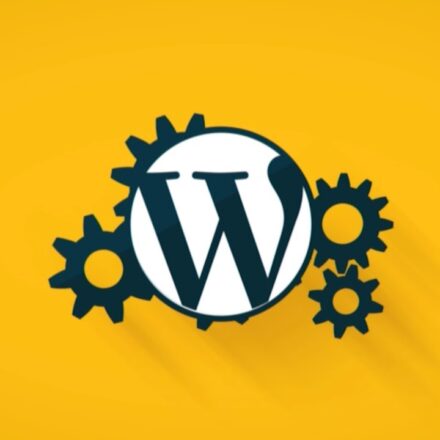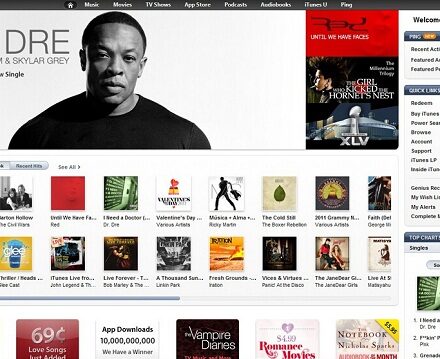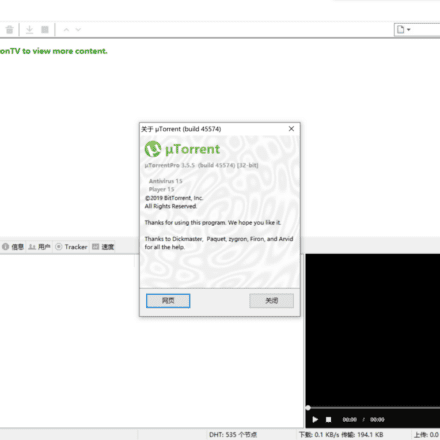Премиальное программное обеспечение и практические уроки
Коди是一个跨平台的应用软件,在Windows系统/Линукссистема/Максистема/АндроидСуществуют соответствующие установочные пакеты для мобильных телефонов и iPhone, которые можно скачать непосредственно с официального сайта Kodi. Установка Kodi очень проста. В этом руководстве в качестве примера используется версия Kodi для Windows. Программа используется с последней версией Kodi 20.0 для вывода оригинального 4K-контента на телевизор.
Что такое Коди?
Kodi — бесплатный и открытый исходный кодМедиаплеерПриложение, разработанное некоммерческим технологическим консорциумом Kodi Foundation, доступно для различных операционных систем и аппаратных платформ. Оно оснащено трёхметровым пользовательским интерфейсом, совместимым с телевизорами и пультами дистанционного управления. Оно позволяет воспроизводить и просматривать большинство видео, музыки, подкастов и других цифровых медиафайлов с локальных и сетевых носителей, а также из интернета.
Официальный сайт Kodi:https://kodi.tv/
музыка
Ваша музыкальная коллекция ещё никогда не выглядела так хорошо! Поддерживает практически все форматы, плейлисты, миксы для вечеринок и многое другое.
Фильм
Намного лучше, чем стопка DVD на полке. Kodi организует вашиФильмОживите коллекции.
телешоу
Идеально подходит для просмотра запоем или просто для того, чтобы иногда посмотреть любимые шоу. Kodi поможет вам организовать всё, что вы смотрите на ТВ.
фото
Kodi — лучший способ поделиться своими фотографиями на самом большом экране в доме с помощью персонального слайд-шоу.
Персональный видеорегистратор
Kodi позволяет смотреть и записывать телепередачи в прямом эфире с помощью простого в использовании интерфейса. Он работает со многими популярными бэкендами, включая MediaPortal, MythTV, NextPVR, Tvheadend и многими другими.
игра
Kodi — это не только пассивное развлечение. На Kodi можно играть в игры.Симулятор中挑选,甚至玩单机游戏。甚至还有对游戏控制器的广泛支持。
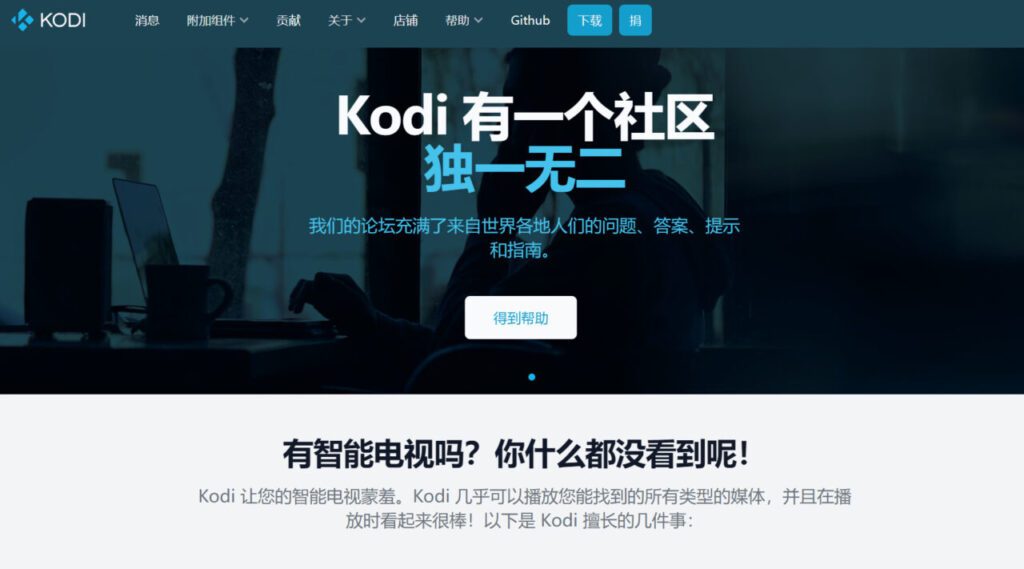
Kodi и Alibaba Cloud Disk: создайте частный кинотеатр 4K HD
1. После установки интерфейс по умолчанию английский. Я хочу изменить его на китайский и добавить красивую тему оформления. Нажмите на иконку в левом верхнем углу.
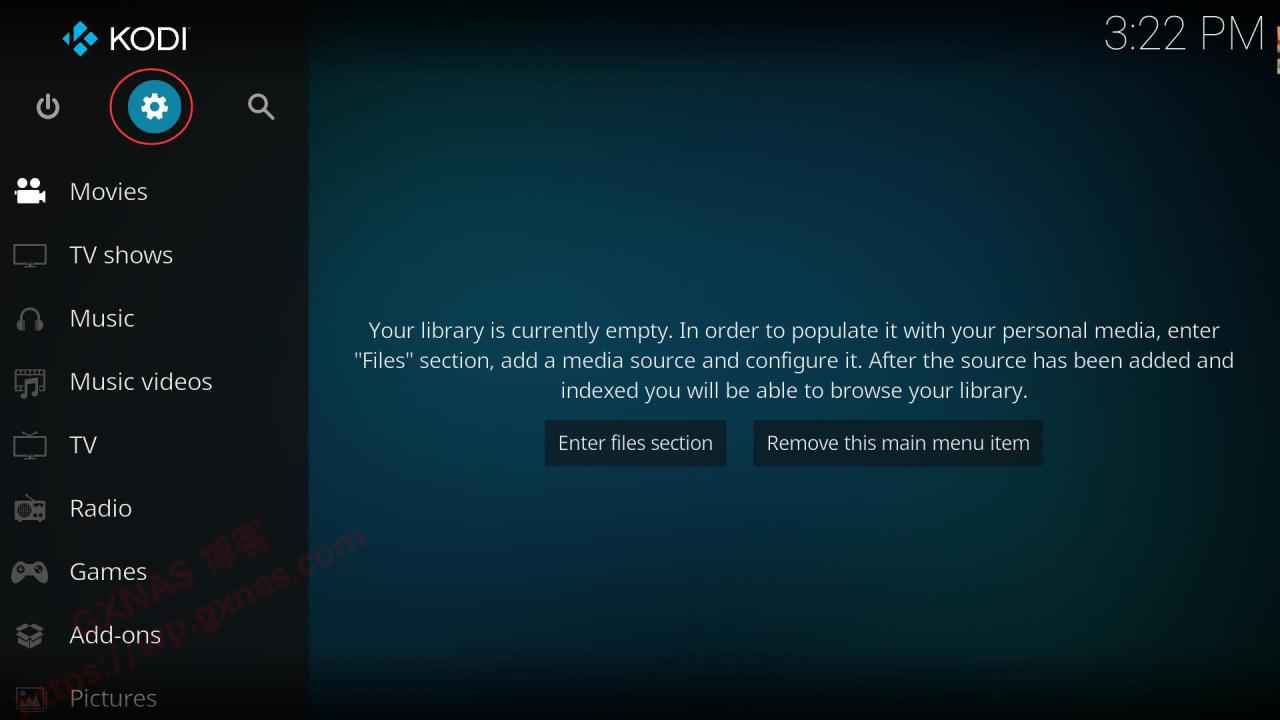
2. Введите дополнения;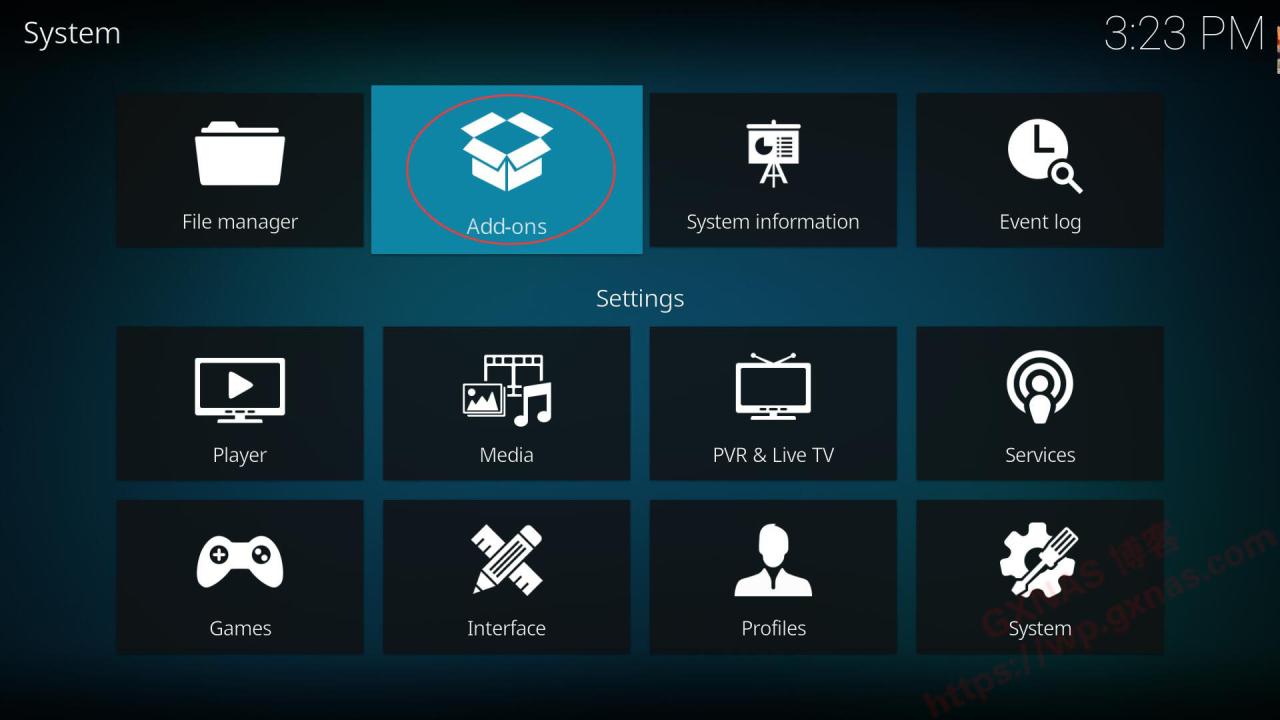
3. Введите «Установить из репозитория»;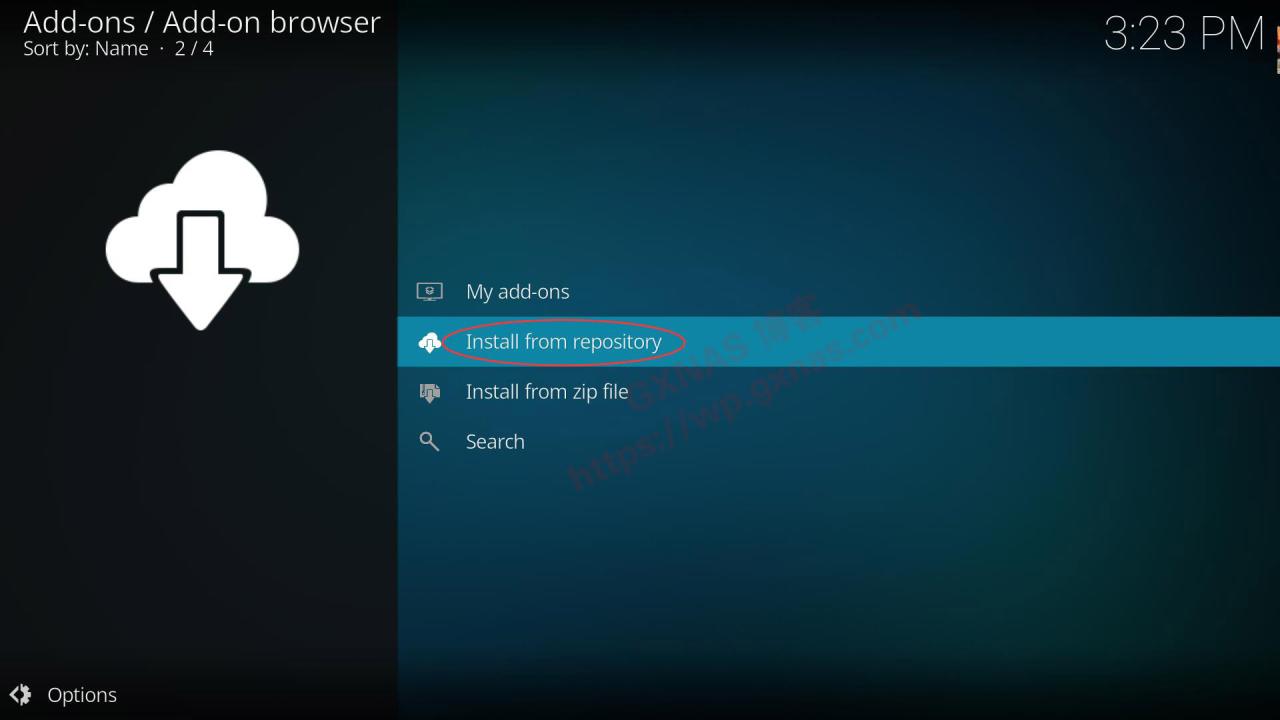
4. Введите Внешний вид и ощущения;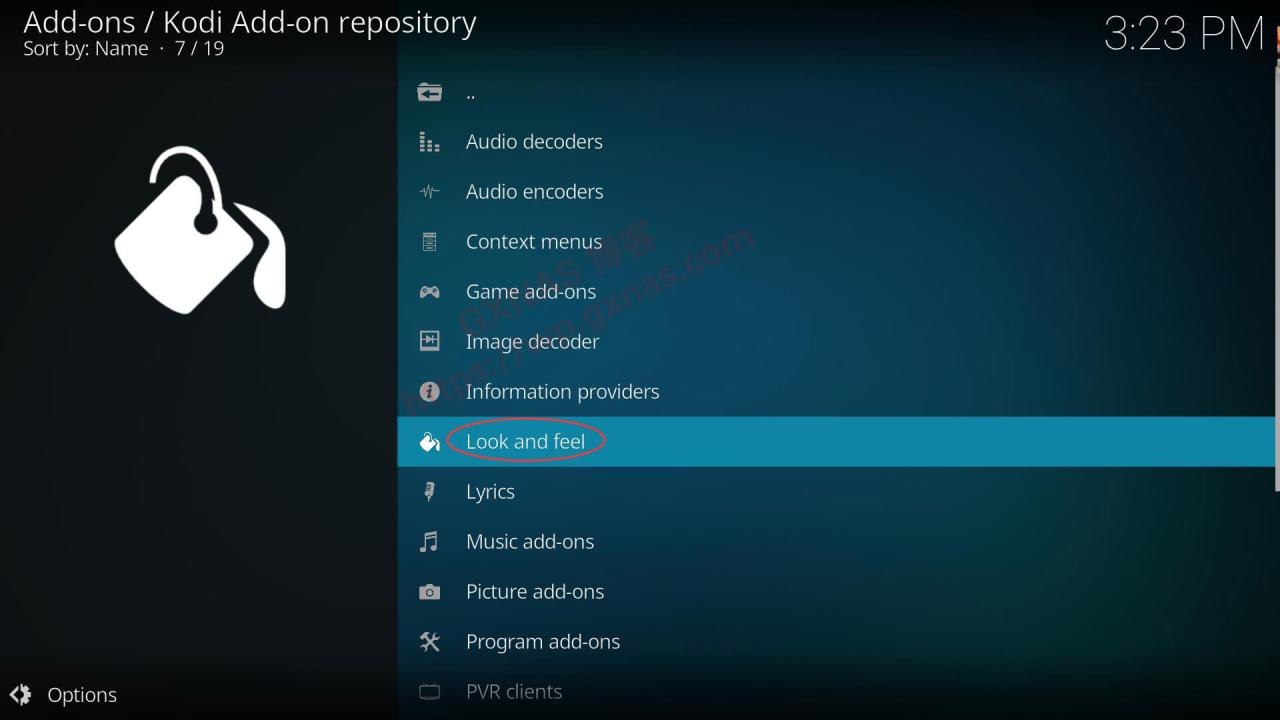
5. Введите Кожа;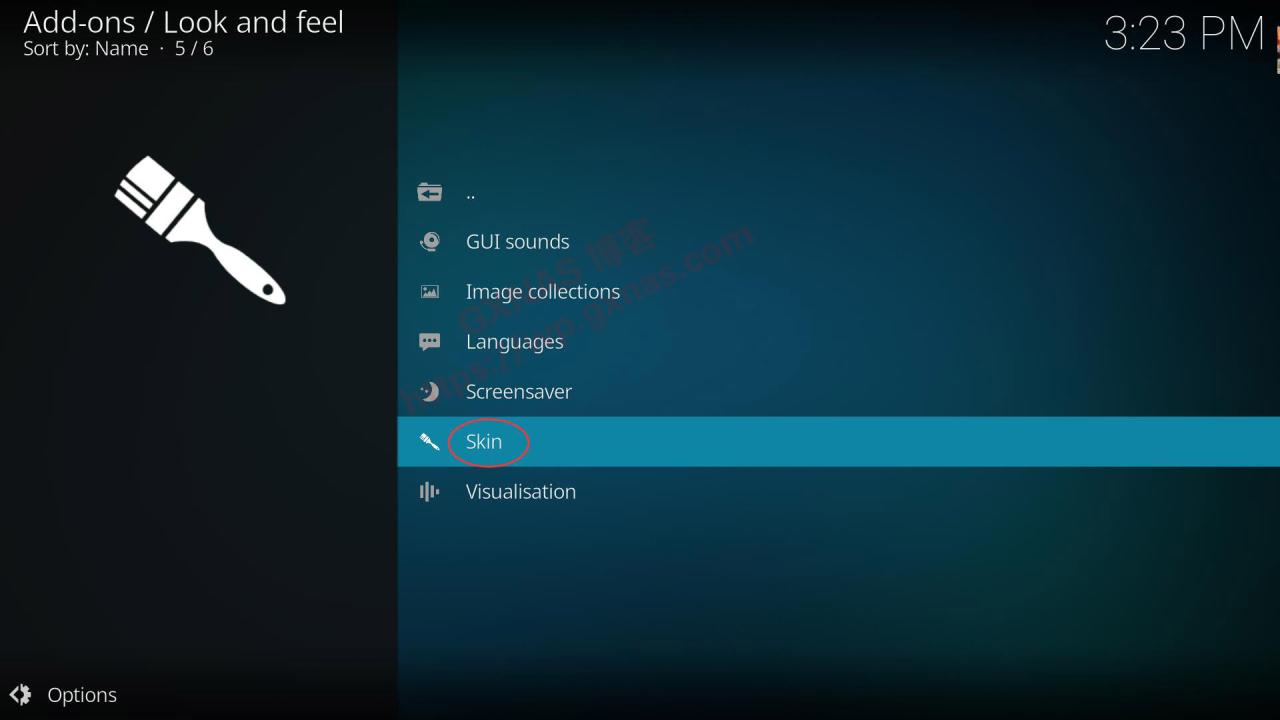
6. Найдите «Эмбуарий (Матрица)» и введите;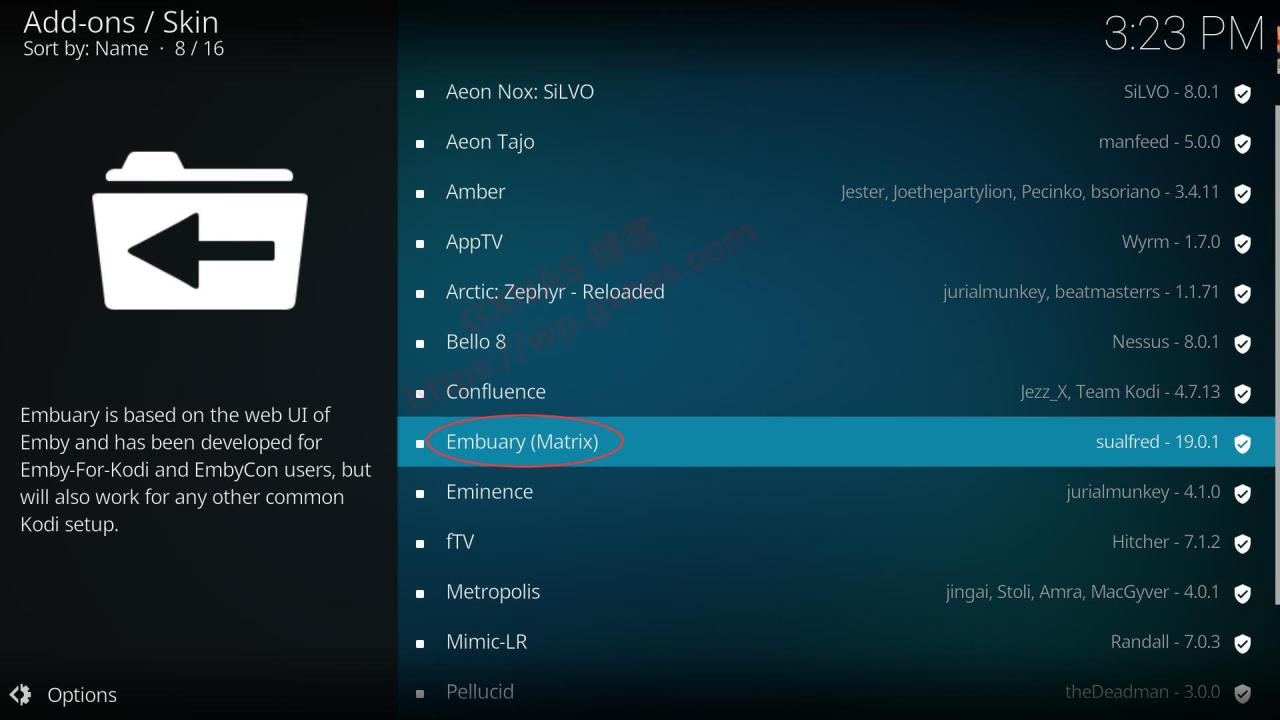
7. Введите «Установить» в правом нижнем углу;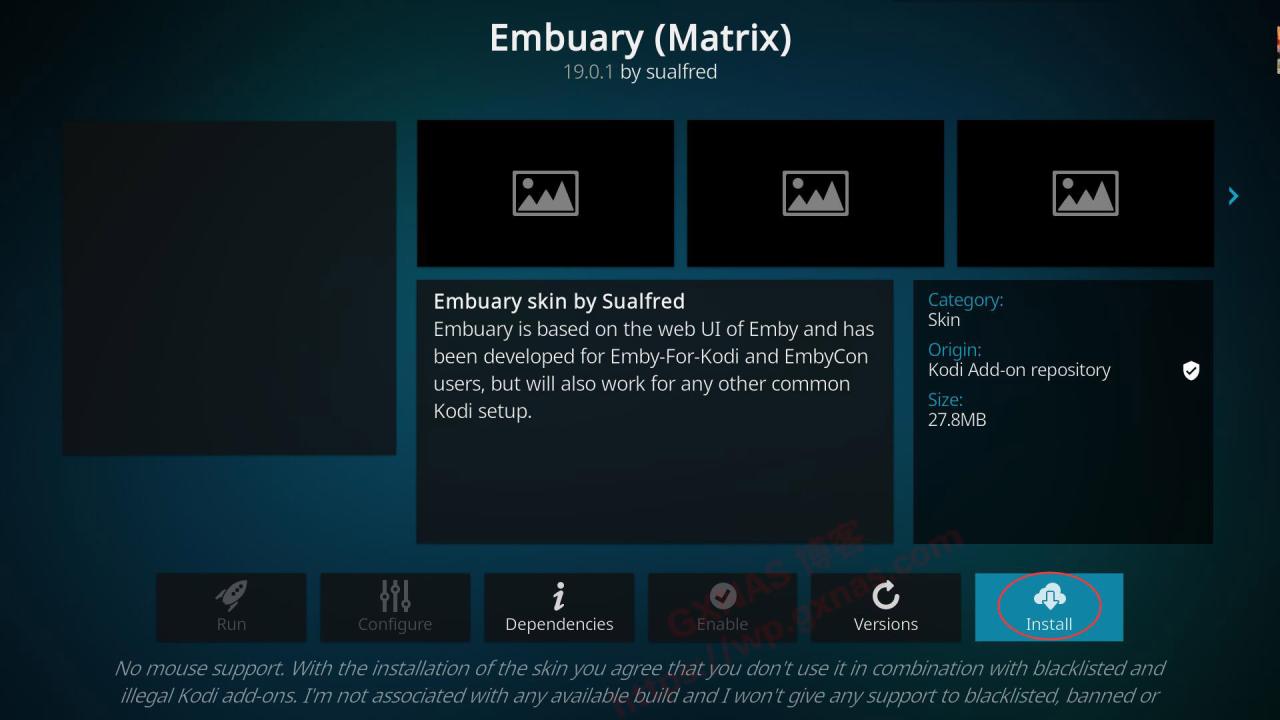
8. ОК;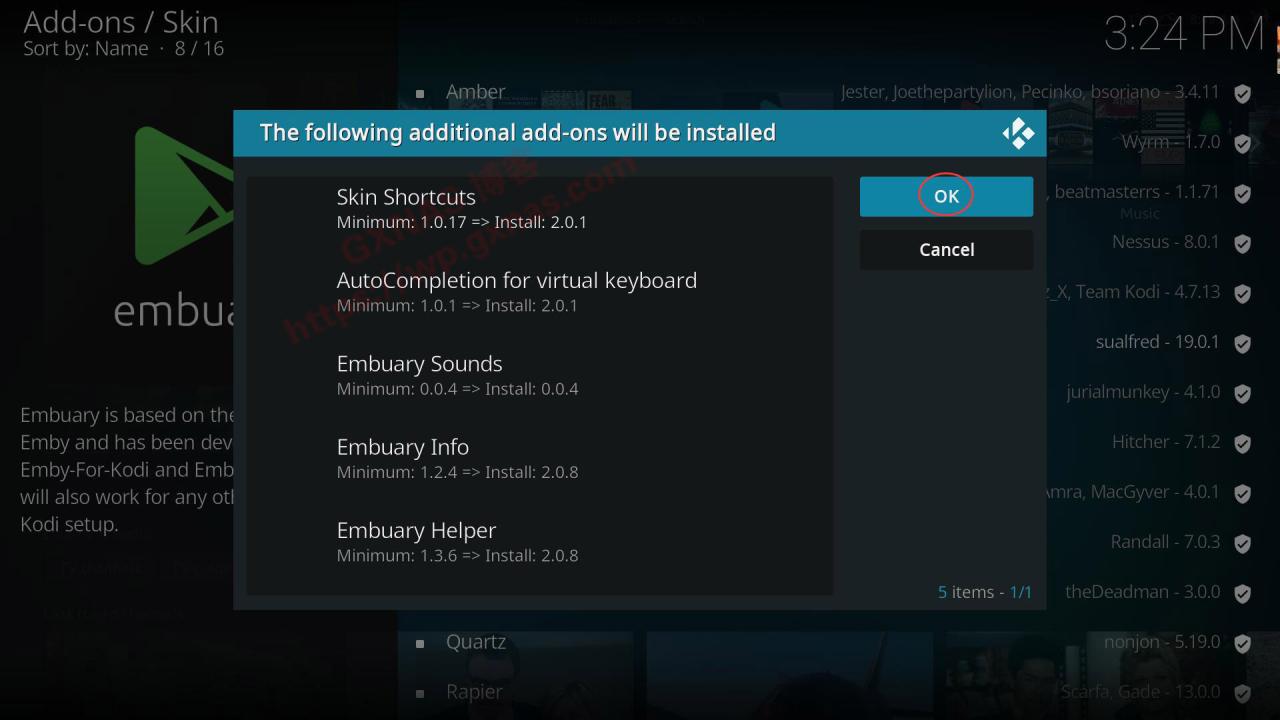
9. Загрузка и установка Kodiплагины, вы можете видеть ход процесса. Если появится сообщение о сбое установки, попробуйте ещё несколько раз, и установка завершится успешно.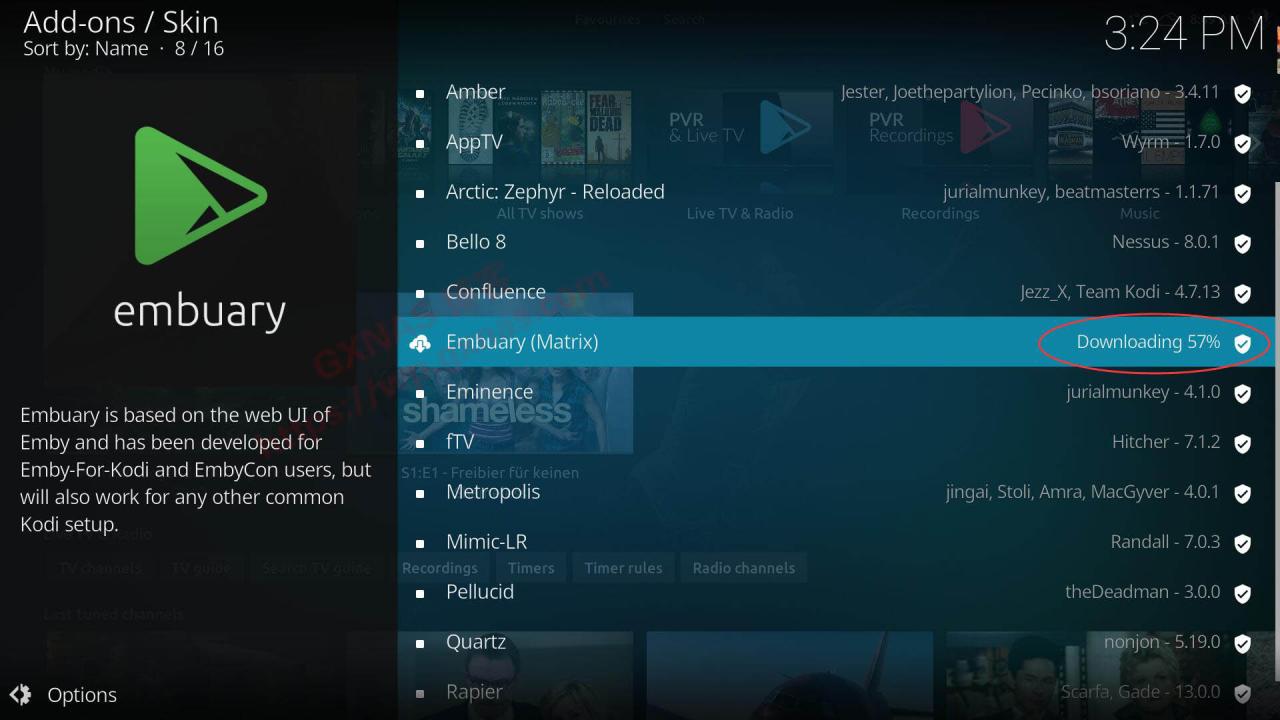
10. После завершения установки вам будет предложено переключиться на этот скин, выберите «Да»;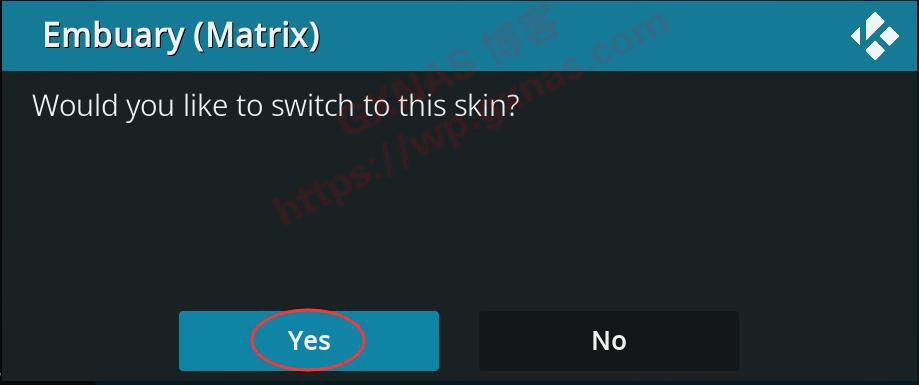
11. Подтвердите еще раз, чтобы переключиться на этот скин, и выберите «Да»;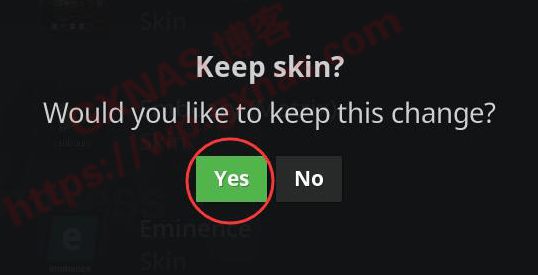
12. После перехода на новый скин мышь перестанет работать, и вам придётся использовать клавиатуру (если у вас ТВ-версия приложения, вы можете продолжать использовать пульт дистанционного управления без каких-либо проблем). Это приветственный интерфейс. Нажмите Enter в строке «Ok, do it for me» (ОК, сделай это за меня).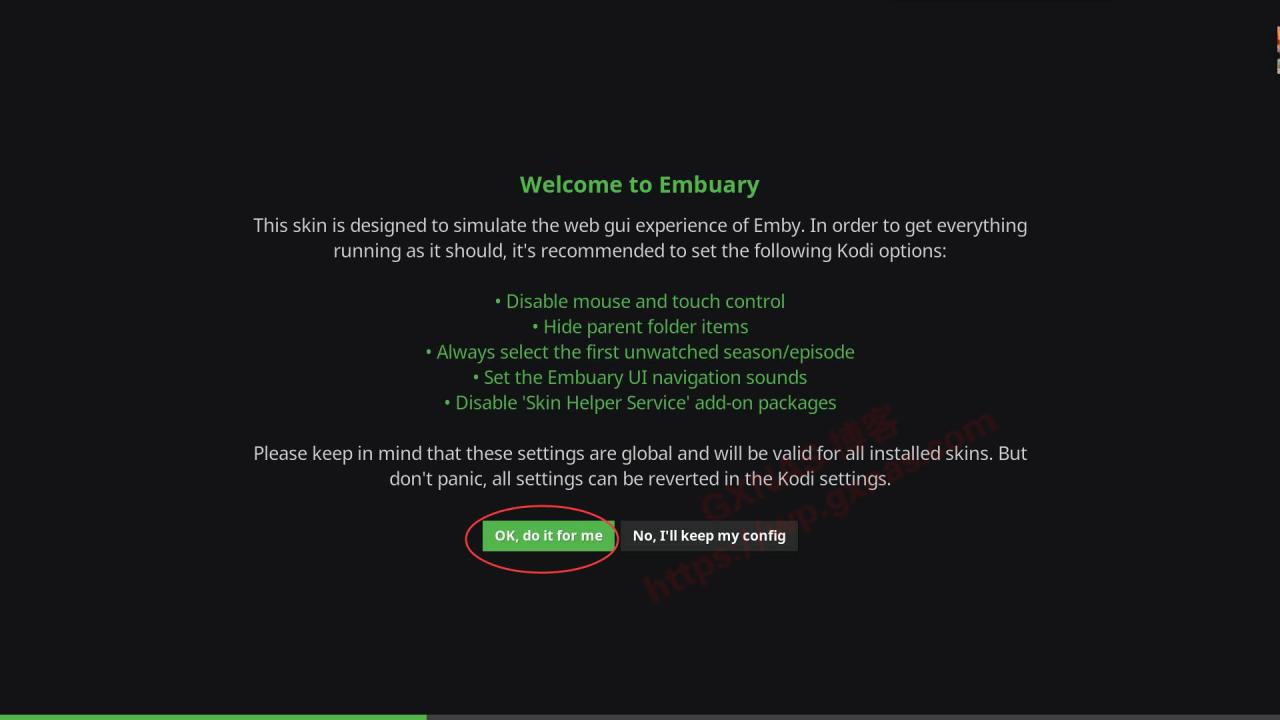
13. Нажмите Enter в строке «ОК, сделай это за меня»;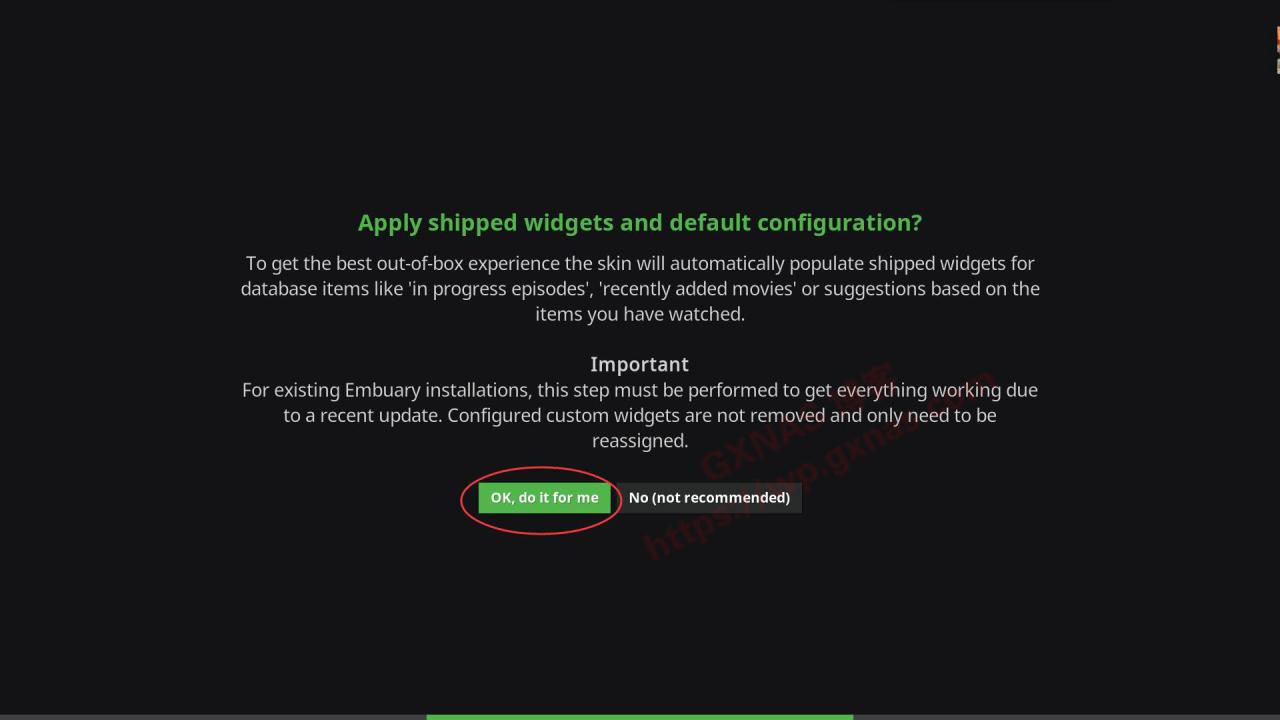
14. Нажмите Enter на «ОК, добавить найденное в белый список»;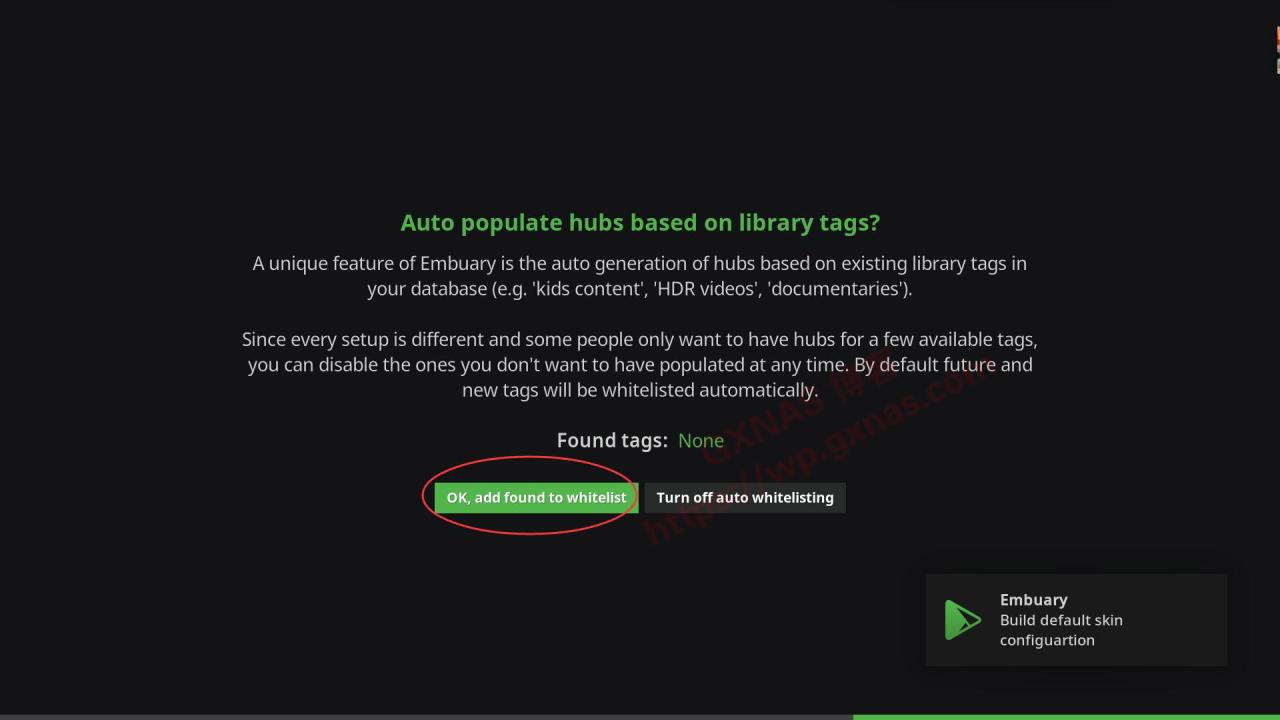
15. Нажмите клавишу со стрелкой влево, чтобы открыть главное меню, и войдите в «Настройки»;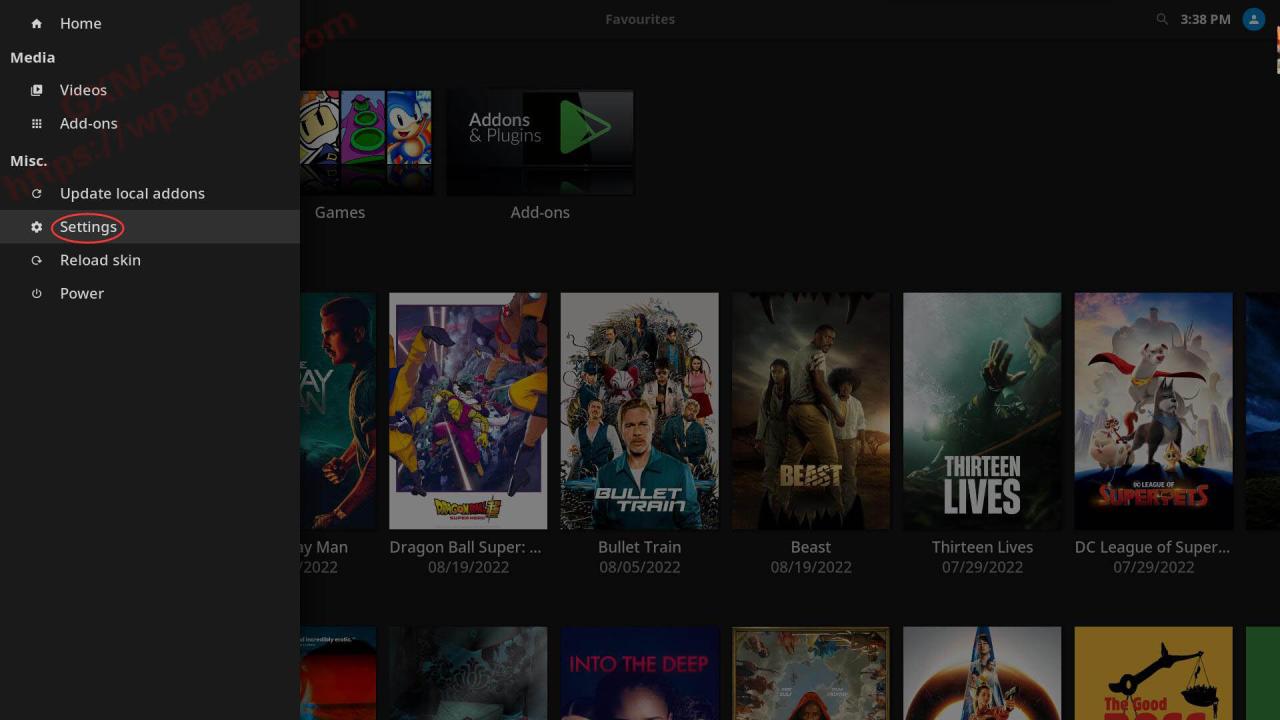
16. Войдите в «Настройки интерфейса»;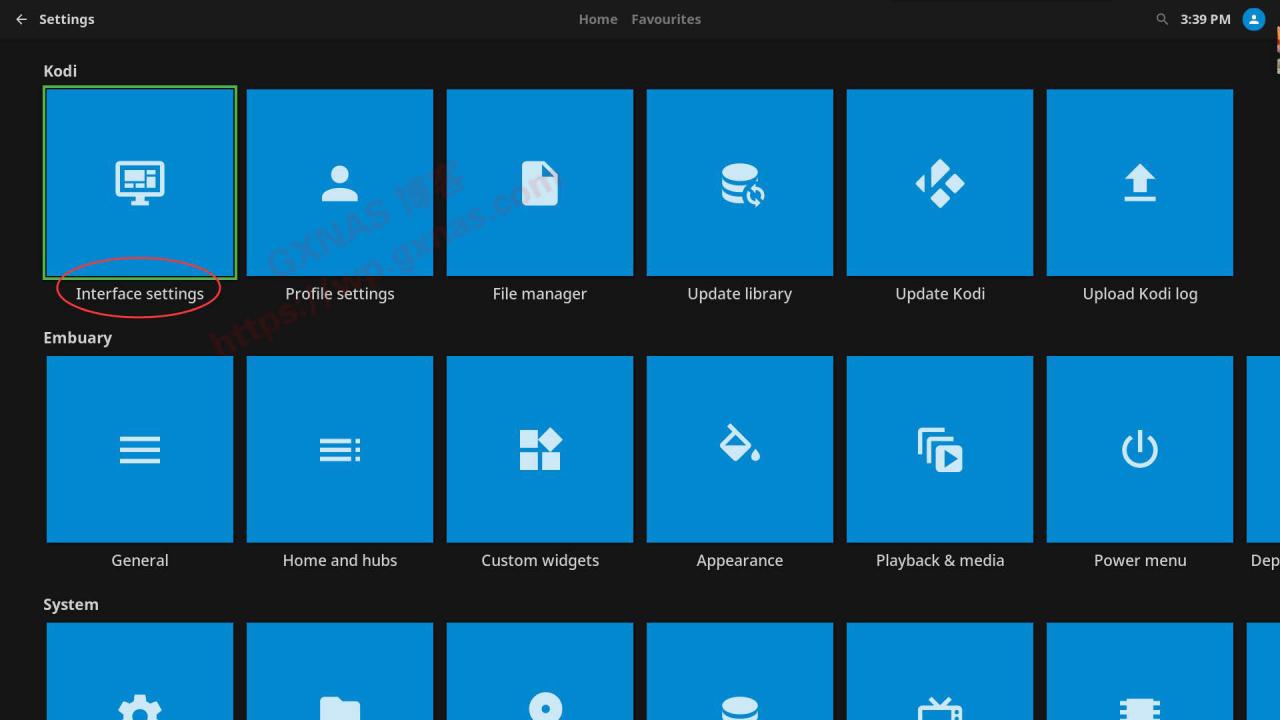
17. Найдите «Скин» - «Шрифты» - «По умолчанию» и нажмите Enter;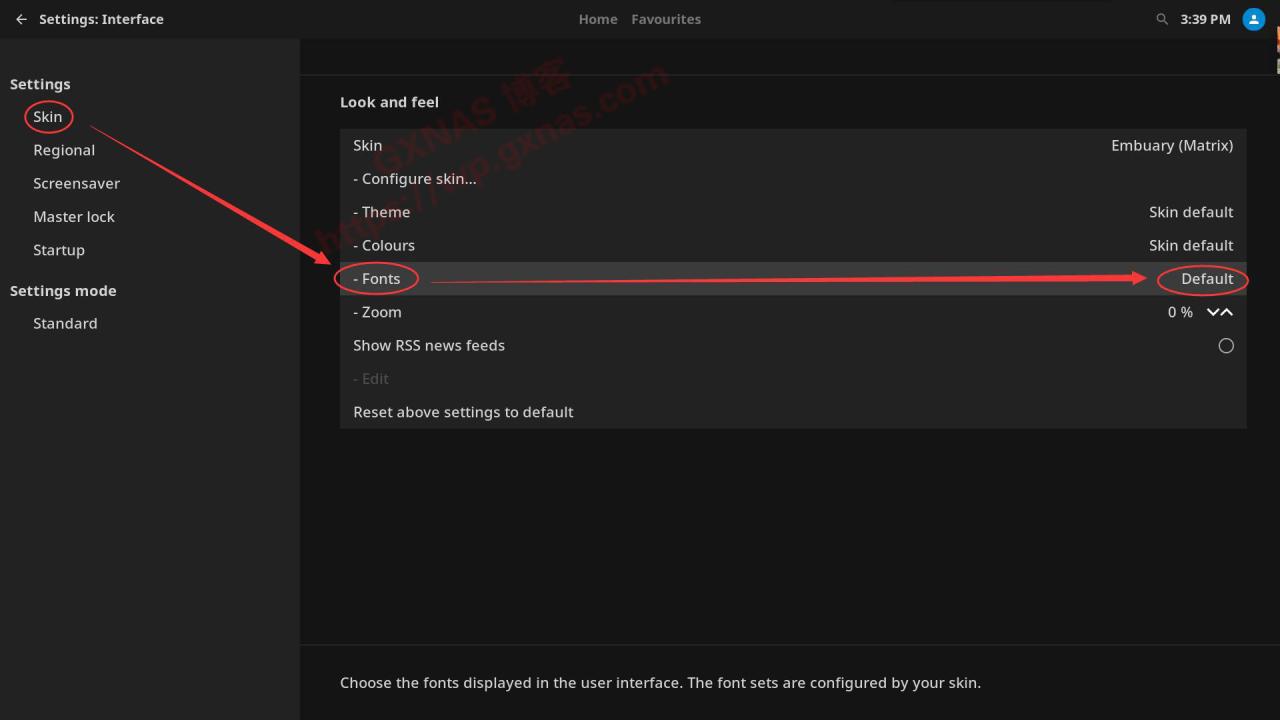
18. Выберите «Arial» во всплывающем меню и нажмите Enter;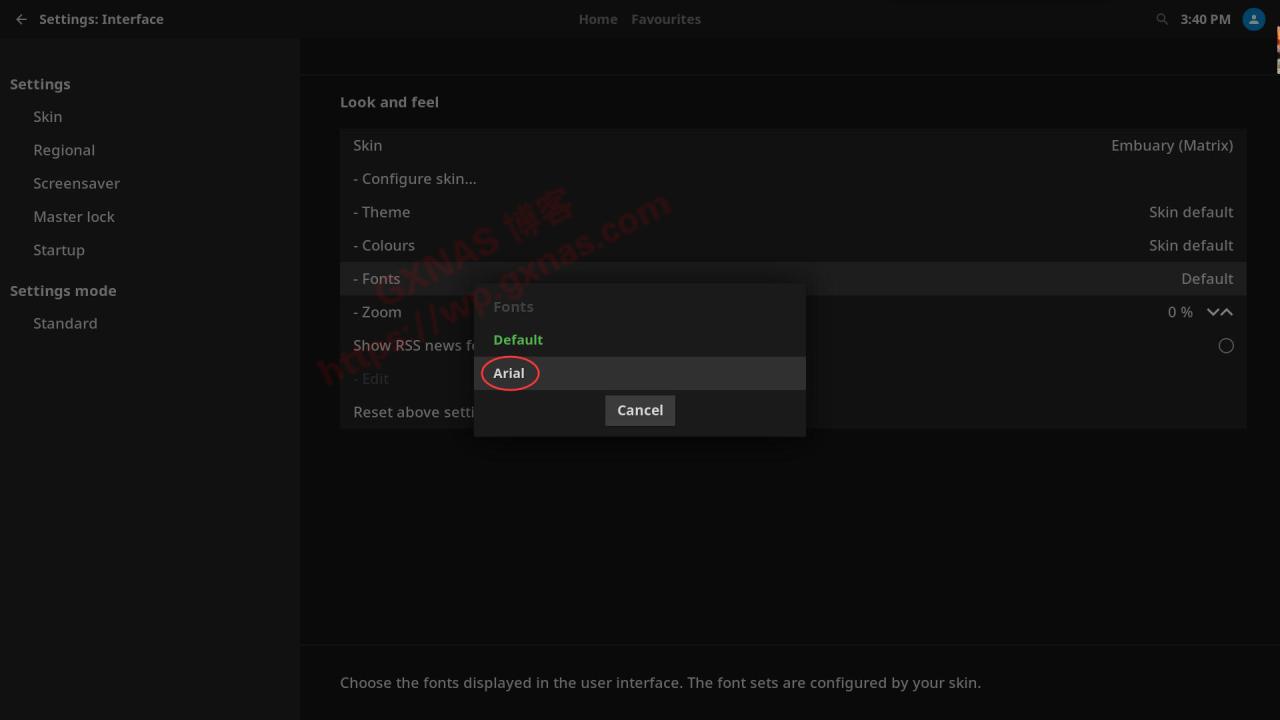
19. Вы видите, что «Шрифты» отображаются как «Arial»;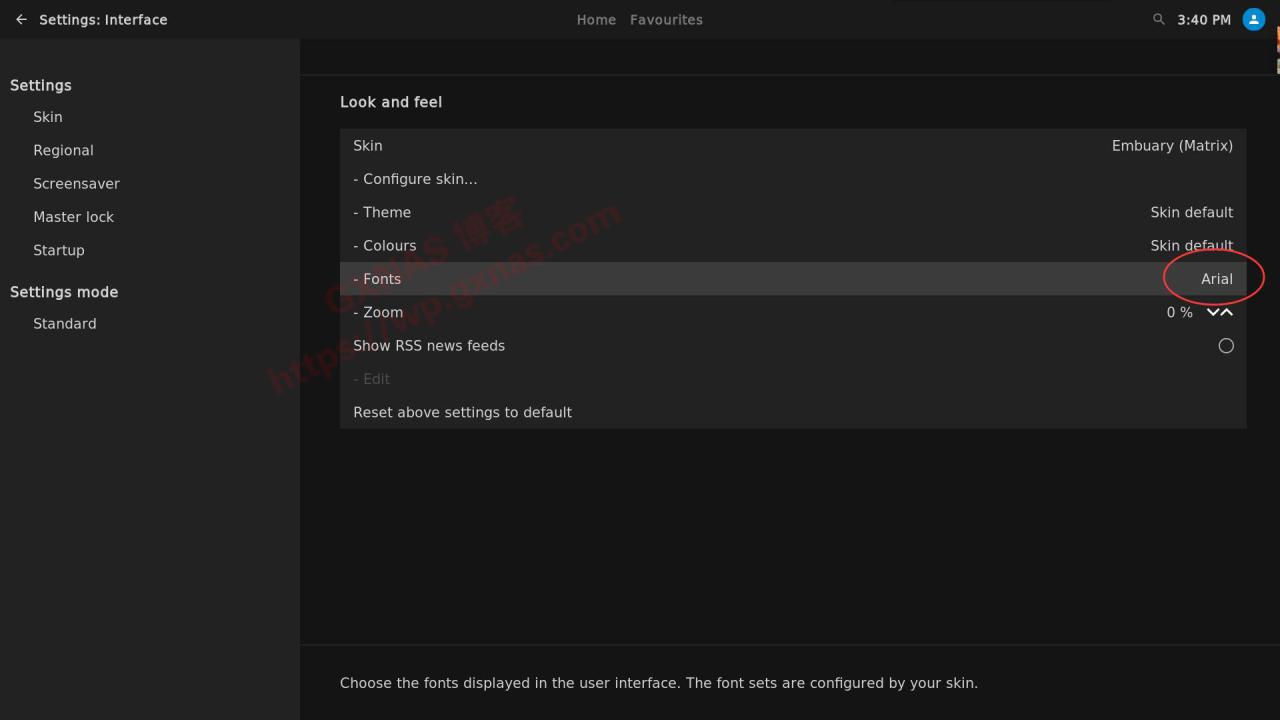
20. Найдите «Региональные стандарты» - «Язык» - «Английский» и нажмите Enter;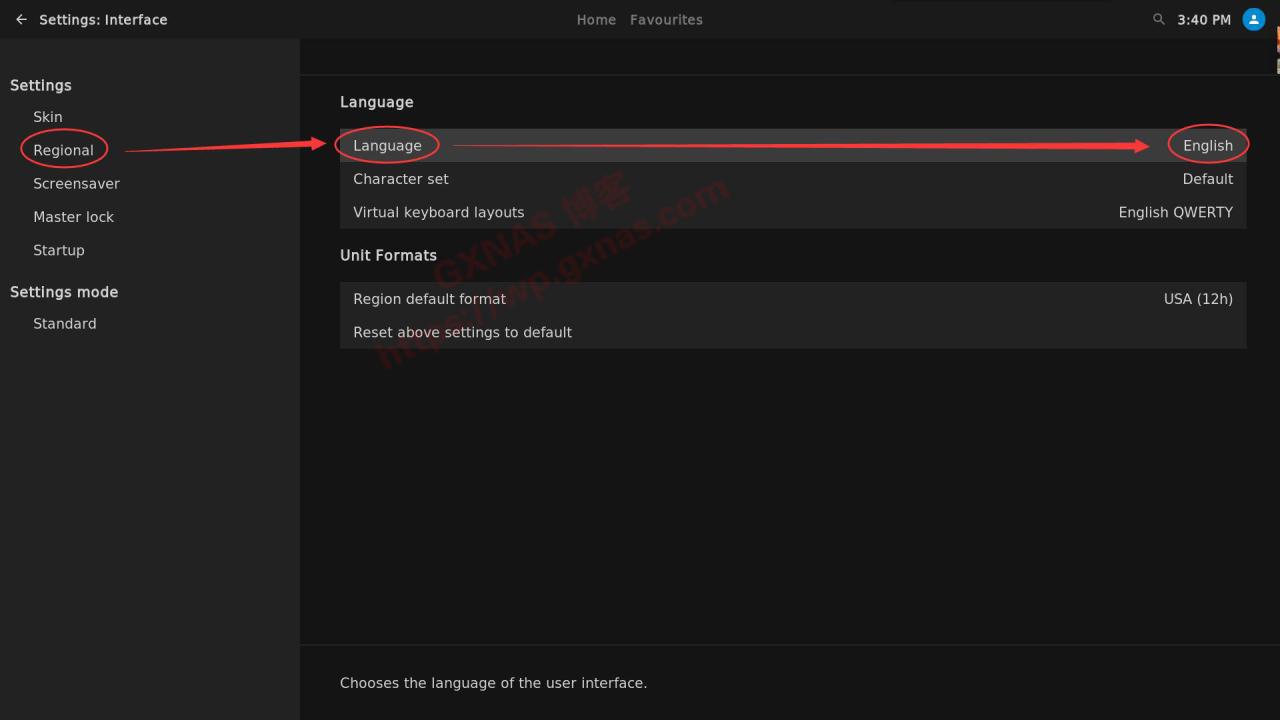
21. В всплывающем меню найдите «Китайский (упрощенный)» и нажмите Enter;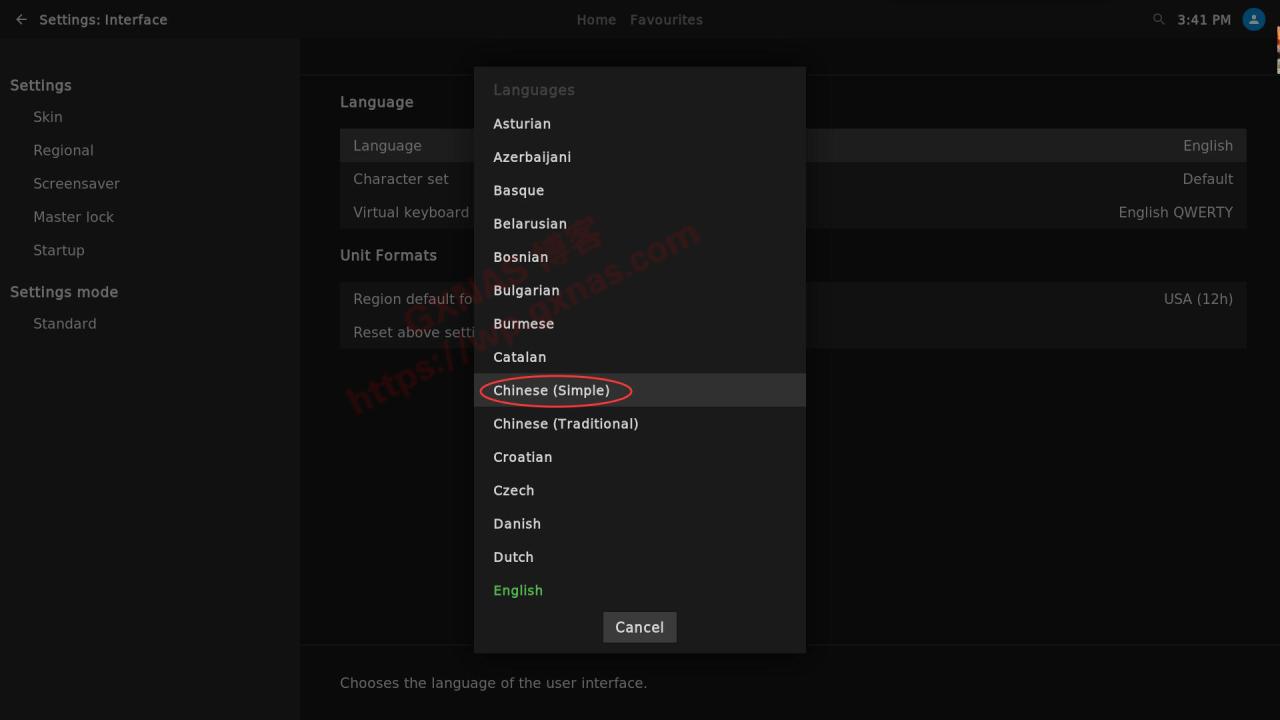
22、系统在下载简体Пакет китайского языка安装,耐心等一会;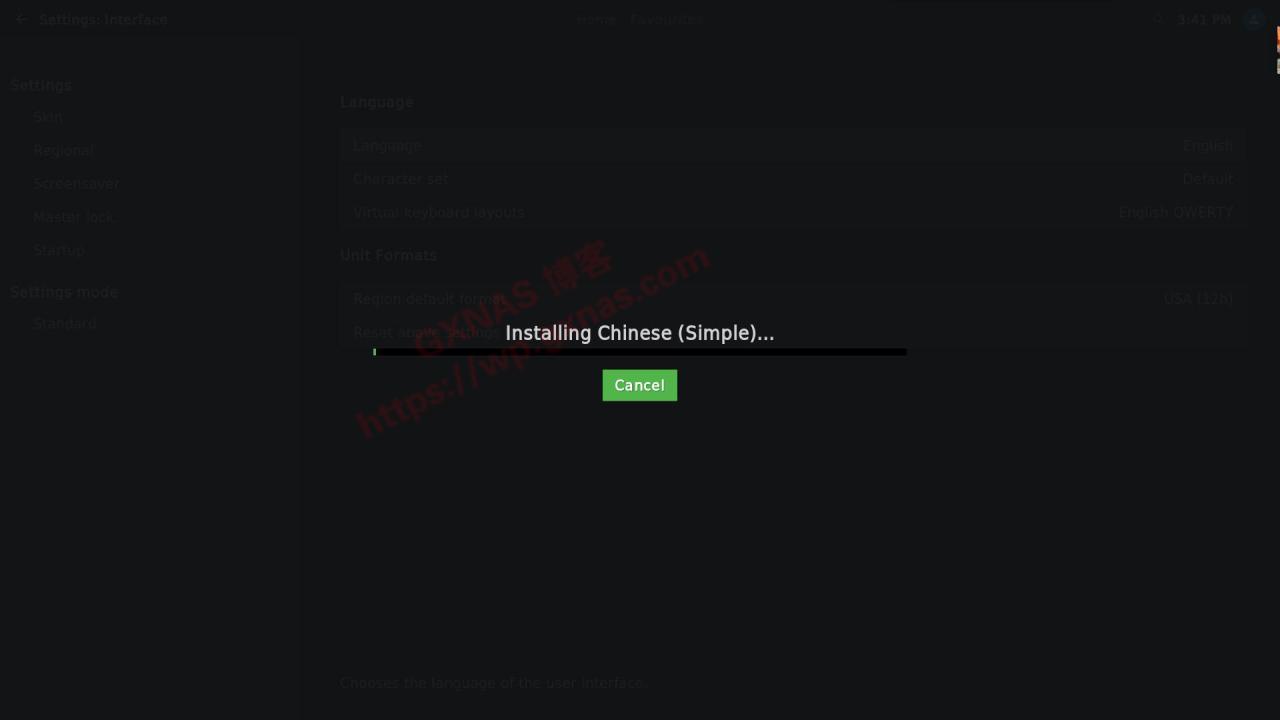
23. После установки пакета упрощенного китайского языка система автоматически отображает интерфейс меню на китайском языке;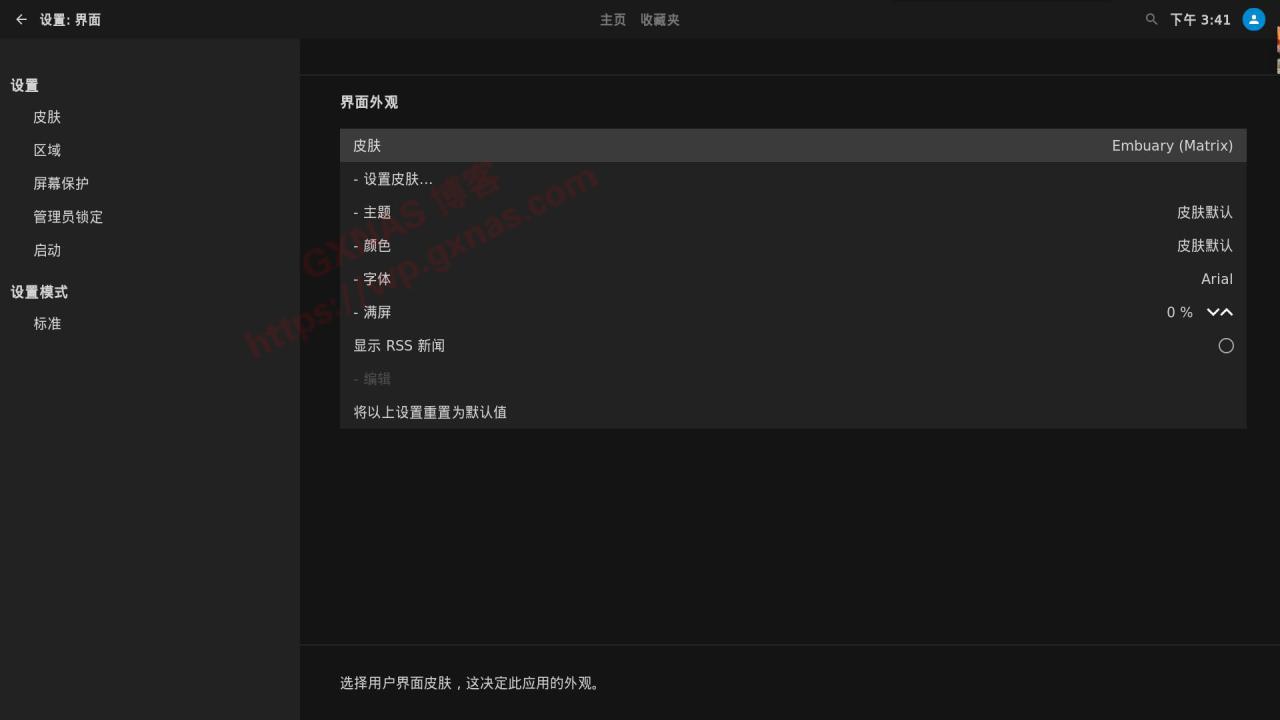
24. Вернитесь в главный интерфейс и нажмите Enter в «Мои медиа» - «Видео»;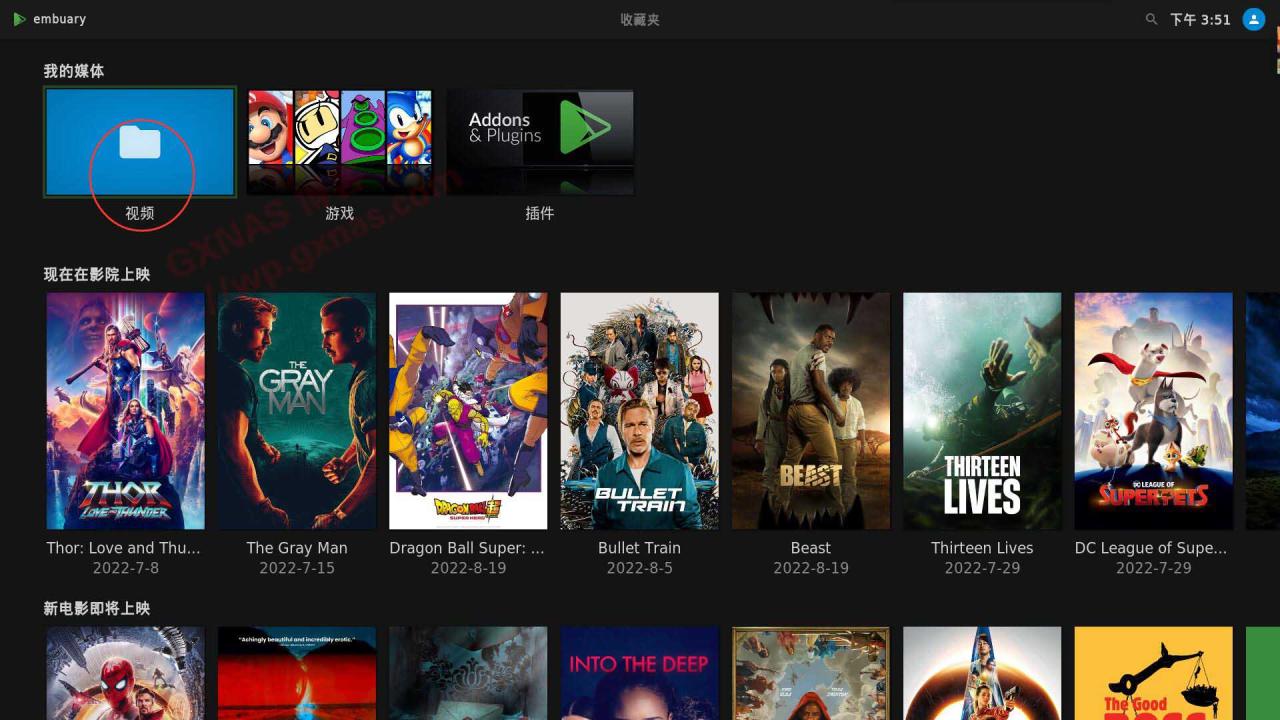
25. Добавить видео;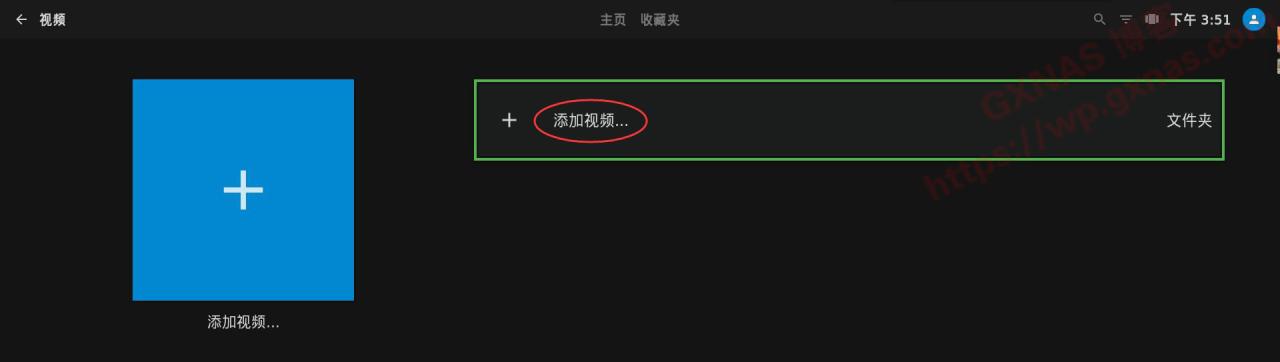
26. Просматривать;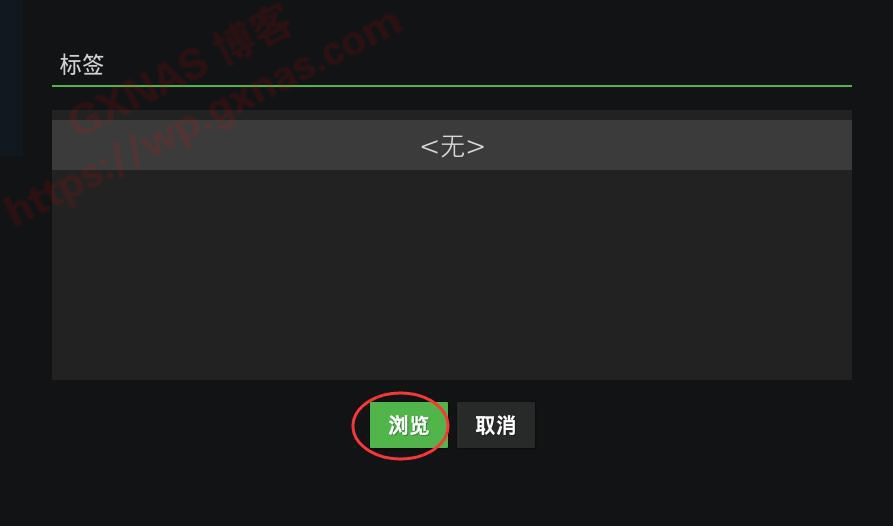
27. Добавить сетевое расположение;
28. Найдите протокол «Сеть Windows (SMB)» и нажмите Enter;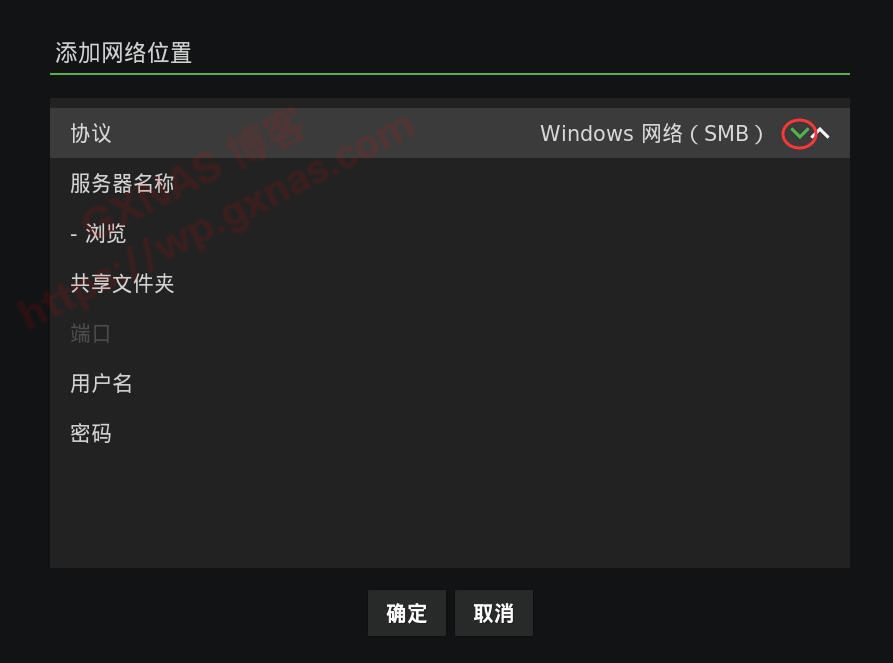
29. Измените протокол на «Сервер WebDAV (HTTP)»;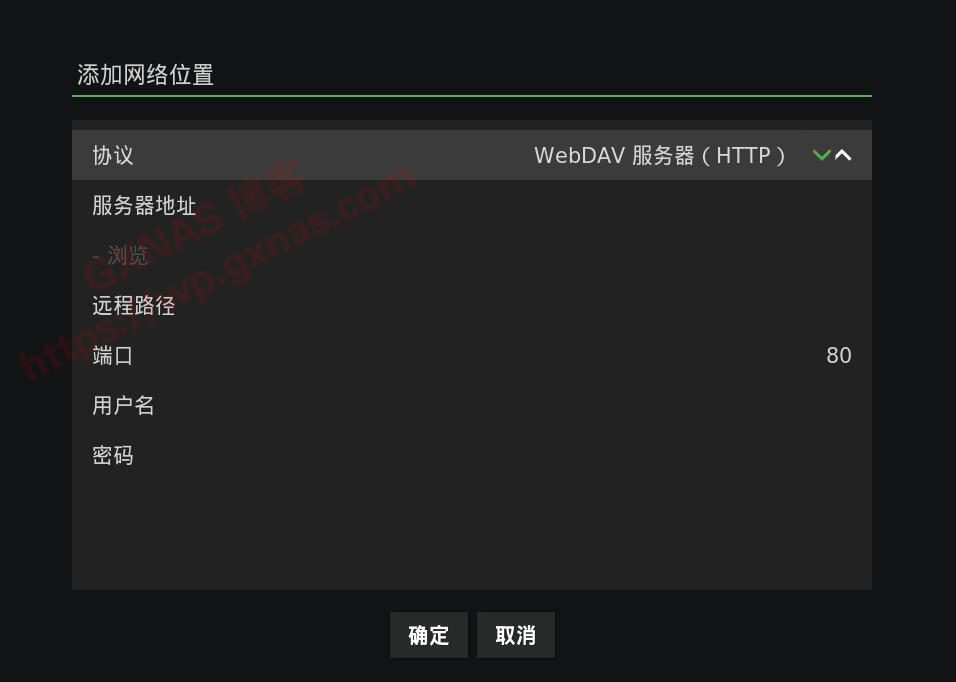
30、通过Alist挂载Облако Alibaba盘,设置好WebDAV,否则无法继续操作下去了;已经设置好WebDAV的,输入WebDAV的IP地址、端口号、远程路径(写dav,不可以改)、用户名(写在Alist后台设置的WebDAV Name)、密码(写在Alist后台设置的WebDAV password),确定;
关于Alist:сетевой диск列表程序,支持本地存储、阿里Облачный диск、天翼云盘、OneDrive, Google Диск
Alist — программа для работы со списками файлов, поддерживающая несколько хранилищ, использующая Gin и React.
Alist поддерживает следующие сетевые диски: локальное хранилище,Облачный диск Alibaba, OneDrive/Sharepoint (международная версия, 21Vianet, de, us), Tianyi Cloud Disk, Google Drive, 123 Cloud Disk, Lanzou Cloud, Alist, FTP, PikPak, Lightning Disk, S3, WebDav, Teambition (Китай, международная), Fenmoframe и Caiyun (персональное облако, семейное облако).
Alist обладает мощными возможностями:
Предварительный просмотр файла (PDF, markdown, код, простой текст...)
Предварительный просмотр изображения в режиме галереи
Видео и аудио превью (mp4, mp3 и т. д.)
Офис Предварительный просмотр документа (docx, pptx, xlsx, ...)
Предварительный просмотр README.md
Копирование постоянной ссылки на файл и прямая загрузка файла
Темный режим
Интернационализация
Защищенные маршруты (защита паролем и аутентификация)
WebDav (подробности см. на странице https://alist-doc.nn.ci/docs/webdav)
Докер развертывать
Cloudflare перевод рабочих
Загрузить файлы/папки в пакете
Поддержка воспроизведения списка видео и субтитров (ass, srt, vtt)
Загрузка веб-страницы (можно разрешить посетителям загружать), удалить
Установка Алиста:
Поддерживается только платформа Linux x86_64.
Установить
curl -fsSL \"https://nn.ci/alist.sh\" | bash -s install
Если вы уже установили его, переустановка удалит предыдущие данные. Для обновления используйте команду «Обновить».
обновить
curl -fsSL \"https://nn.ci/alist.sh\" | bash -s update
удалить
curl -fsSL \"https://nn.ci/alist.sh\" | bash -s uninstall
Пользовательский путь
По умолчанию устанавливается в /opt/alist для настройкиПуть установки, добавьте путь для установки в качестве второго параметра, который должен быть абсолютным (если путь заканчивается на alist, установка будет выполнена непосредственно по указанному пути, в противном случае — в каталог alist по указанному пути). Например, если вы устанавливаете его в /root:
Установить
curl -fsSL \"https://nn.ci/alist.sh\" | bash -s install /root
обновить
curl -fsSL \"https://nn.ci/alist.sh\" | bash -s update /root
удалить
curl -fsSL \"https://nn.ci/alist.sh\" | bash -s uninstall /root
Панель пагоды необходимо удалить.Nginx配置文件中的:
# запрещен доступ к файлам или каталогам
расположение ~ ^/(\\.user.ini|\\.htaccess|\\.git|\\.svn|\\.project|LICENSE|README.md)
{
возврат 404;
}
Адрес документа:https://alist-doc.nn.ci/docs/intro
Адрес с открытым исходным кодом:https://github.com/Xhofe/alist
31. Если вы не помните имя пользователя и пароль WebDAV, вы можете войти в систему управления Alist, чтобы просмотреть пароль WebDAV и имя WebDAV;
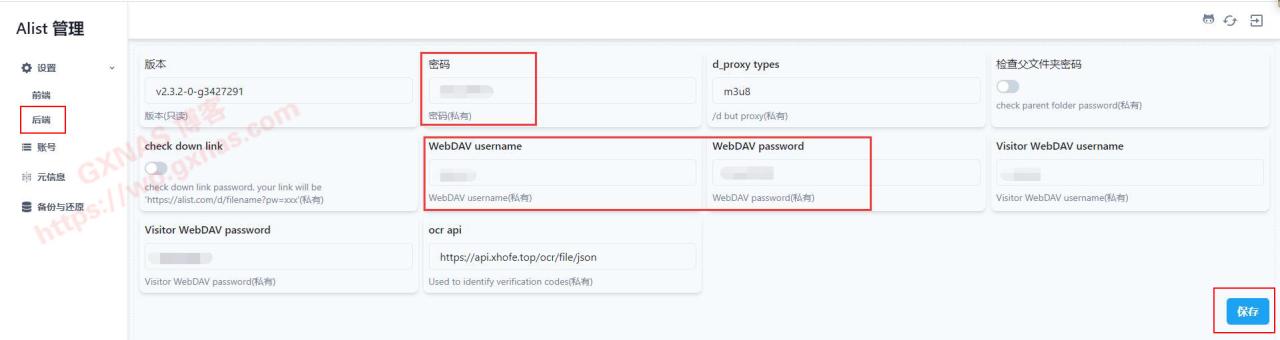
32. Нажмите Enter на пути WebDAV, который вы только что добавили;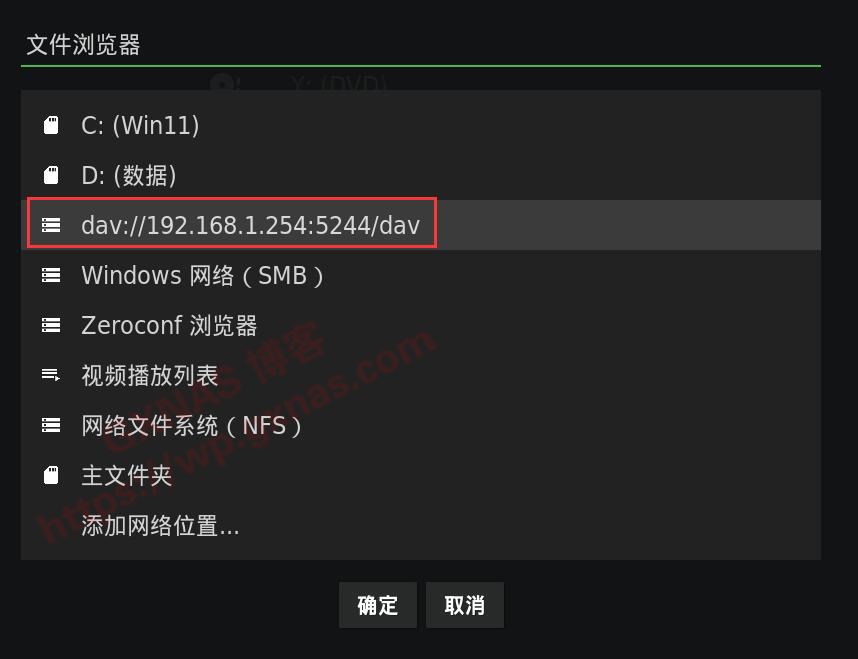
33. Вы можете увидеть список сетевых дисков, добавленных в фоновом режиме Alist (здесь будет отображаться то, что вы добавили в фоновом режиме Alist, и для каждого человека он будет разным);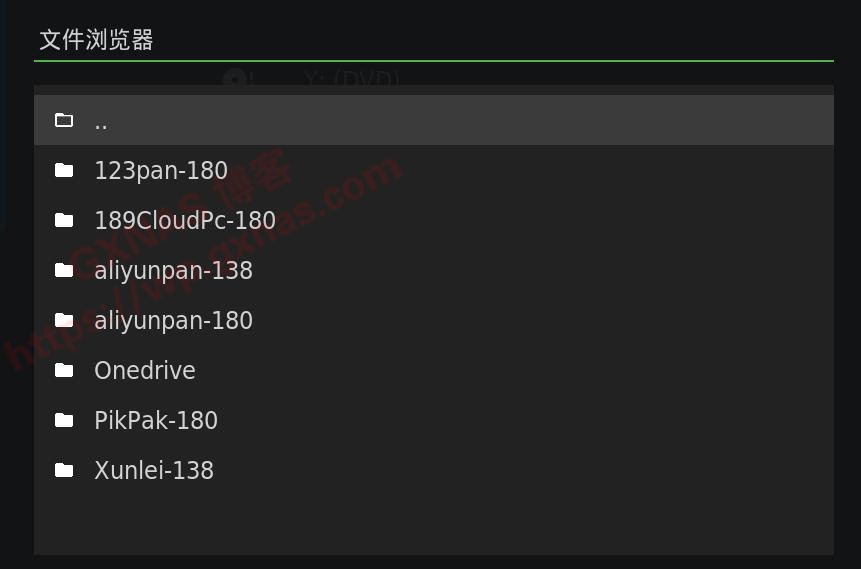
34. Список сетевых дисков, добавленный в фоновом режиме Alist, соответствует списку сетевых дисков, отображаемому в пути WebDAV, добавленном Kodi на предыдущем шаге;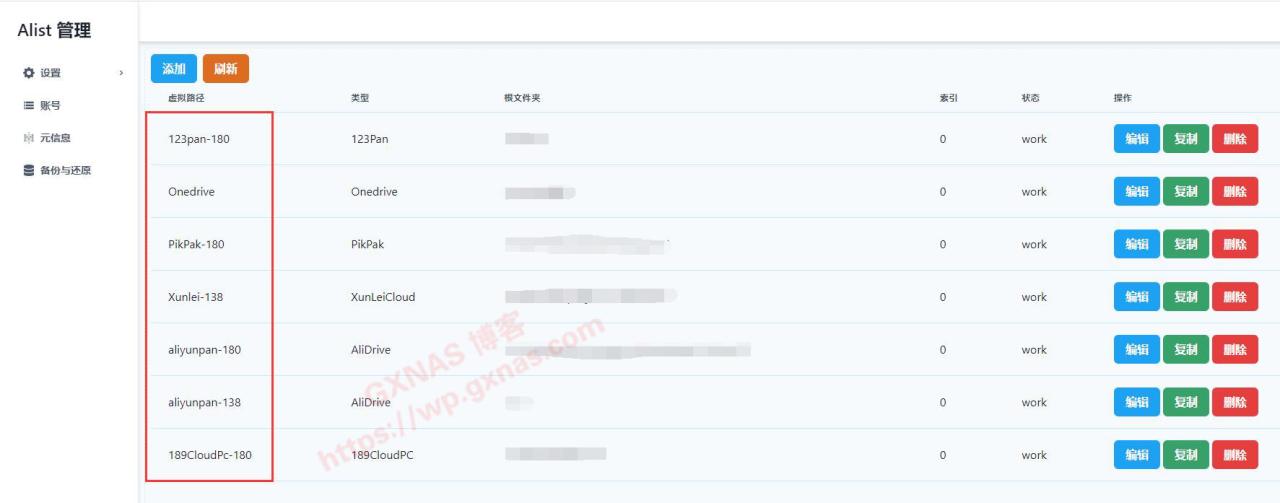
35. Я сохранил фильм высокой четкости 4K на этом диске Alibaba Cloud, нажмите Enter, чтобы войти;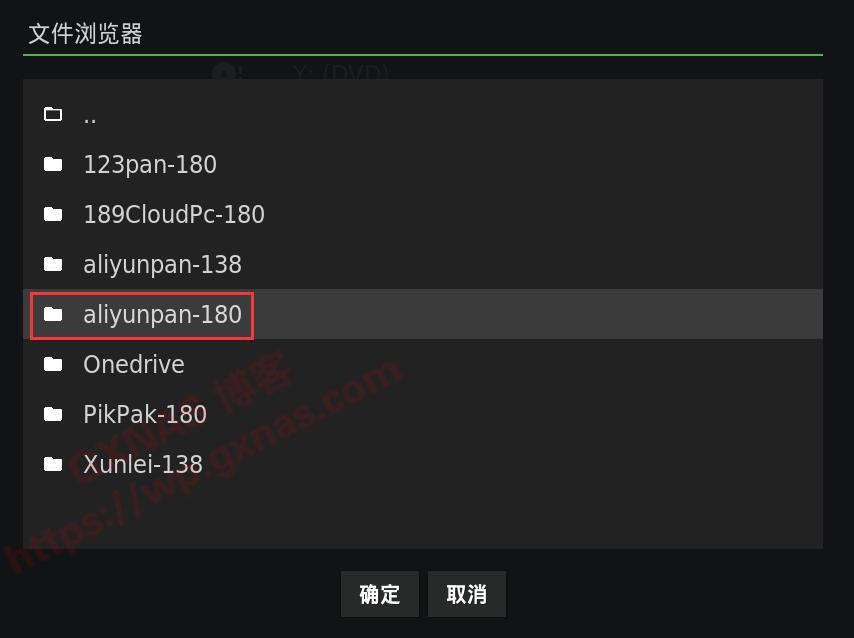
36. Все верно, он здесь, нажмите «ОК»;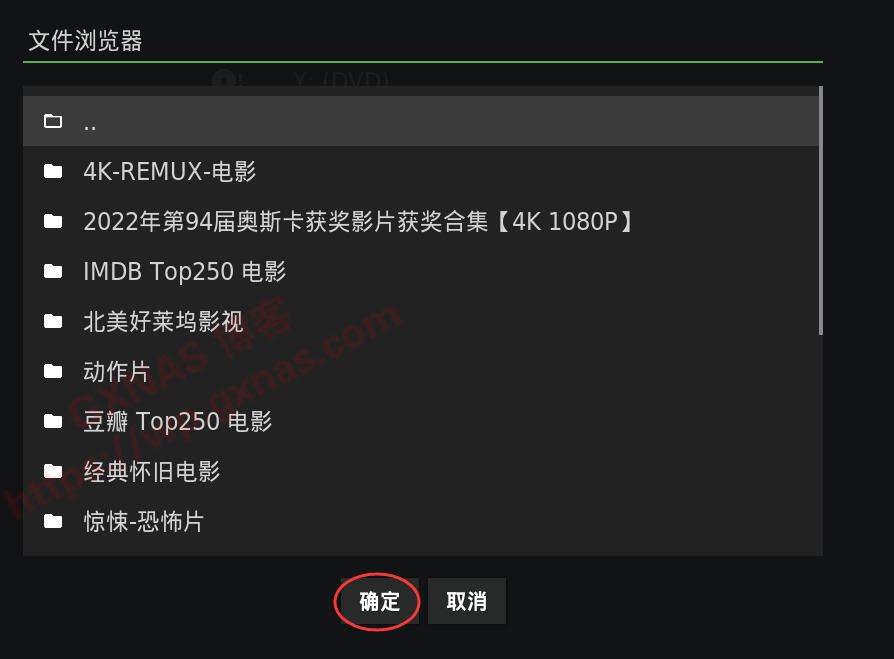
37. Подтвердить;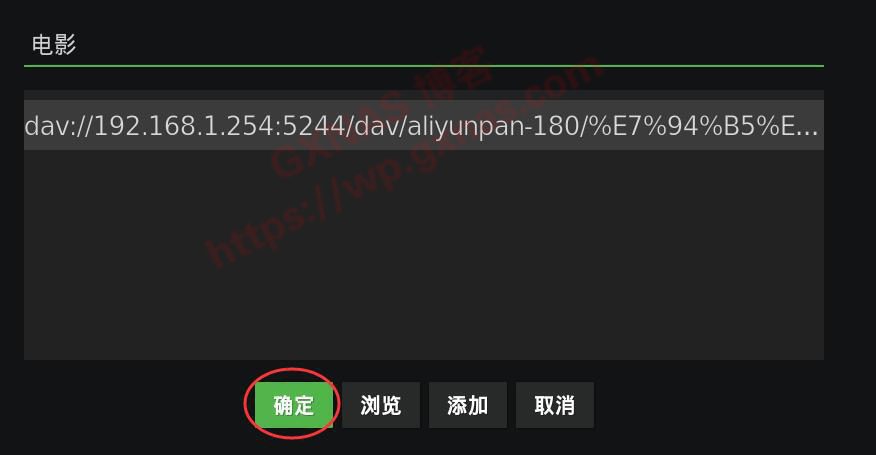
38. В появившемся окне нажмите Enter в поле «Этот каталог содержит» - «Нет»;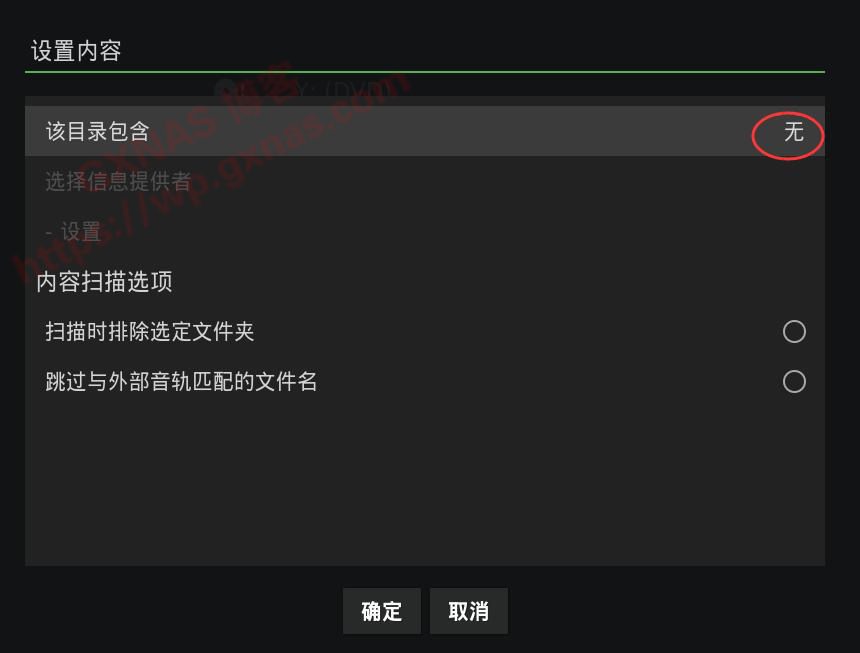
39. Путь, который я только что добавил, — это фильм, поэтому я выбрал «Фильм». Если бы я просто добавил сериал, я бы выбрал здесь «Сериал».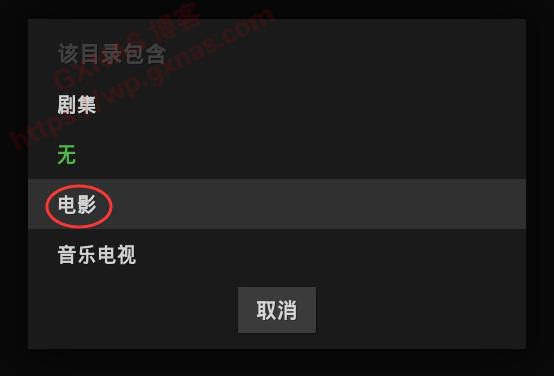
40. Выберите поставщика информации. По умолчанию используется сборщик "The Movie Database". Питон", введите здесь;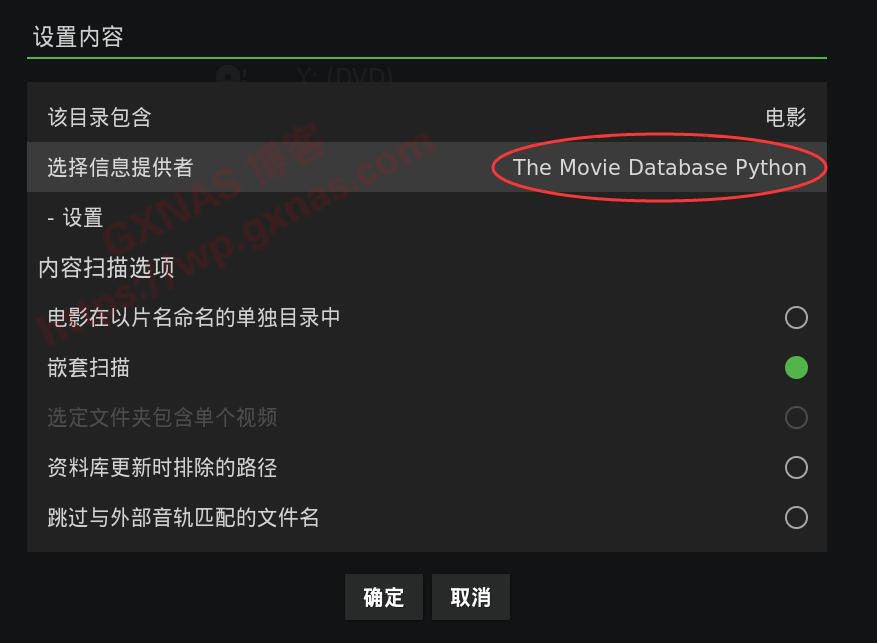
41. Как мы вам напомнили при настройке Alist, если вы используете онлайн-скрапинг Alibaba Cloud Disk, это вызовет аномалии трафика и приведет к блокировке аккаунта, поэтому теперь нам нужно изменить его на «Только локальная информация»;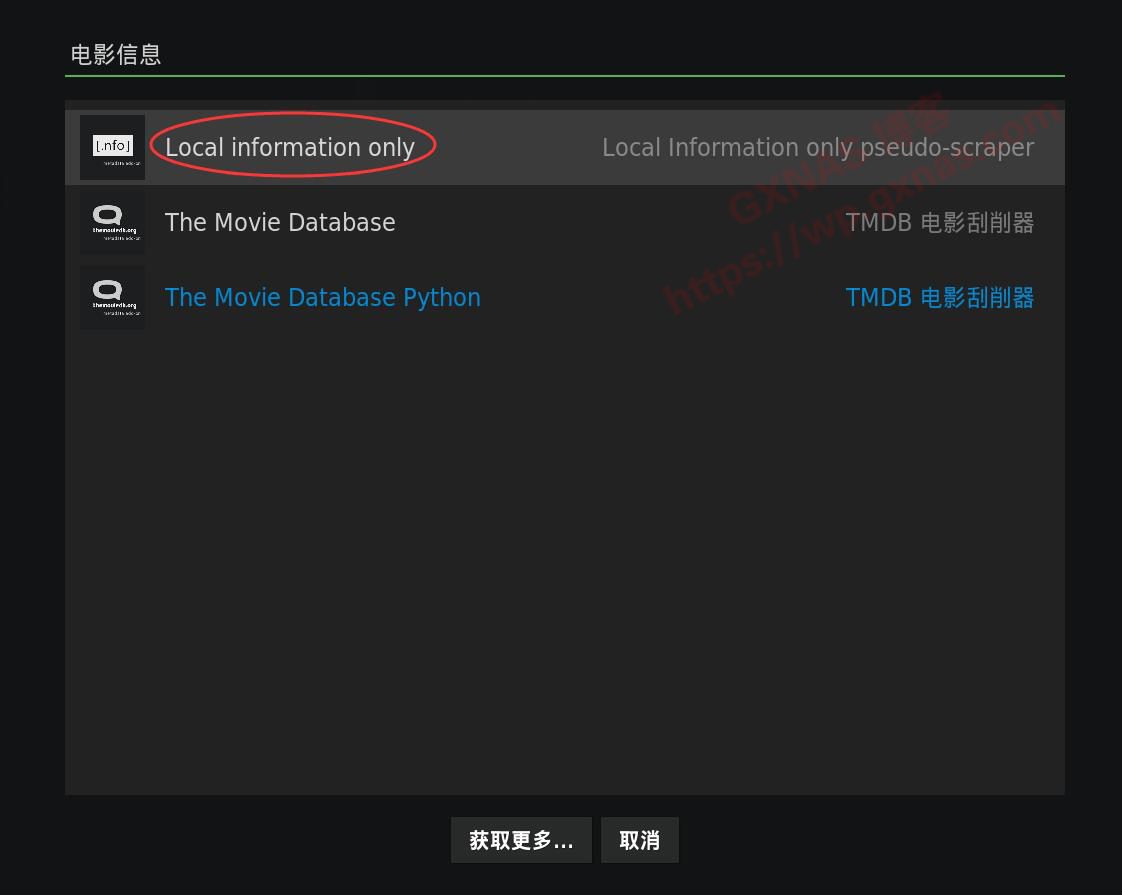
42. Поскольку все сохраненные мной фильмы находятся в отдельных папках, названных в честь фильмов, мне нужно выбрать «Фильмы сохраняются в отдельных каталогах, названных в честь названий фильмов» и нажать «ОК»;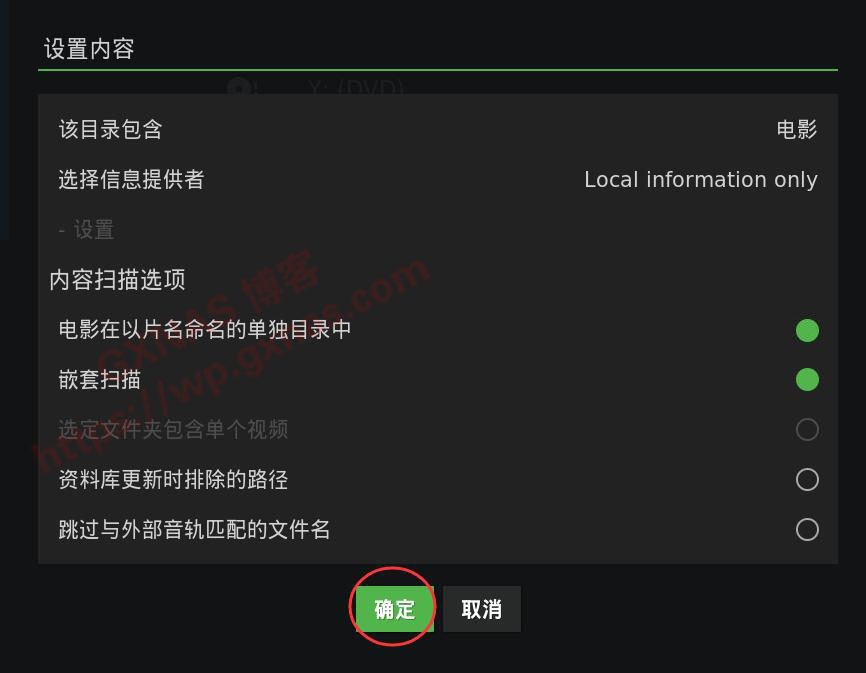
43. Да;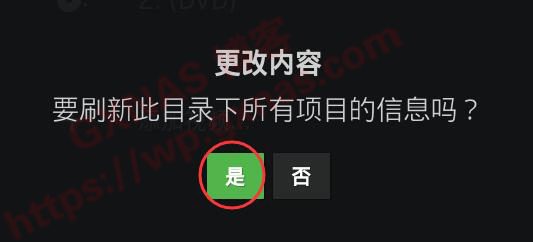
44. Система начинает сканирование видео на сетевом диске. Вам нужно немного подождать. Время ожидания зависит от количества видео. Ход процесса будет отображаться в левом нижнем углу главного интерфейса.
45. Когда индикатор хода сканирования исчезнет в левом нижнем углу, это означает, что сканирование завершено. Нажмите Enter в разделе «Все фильмы».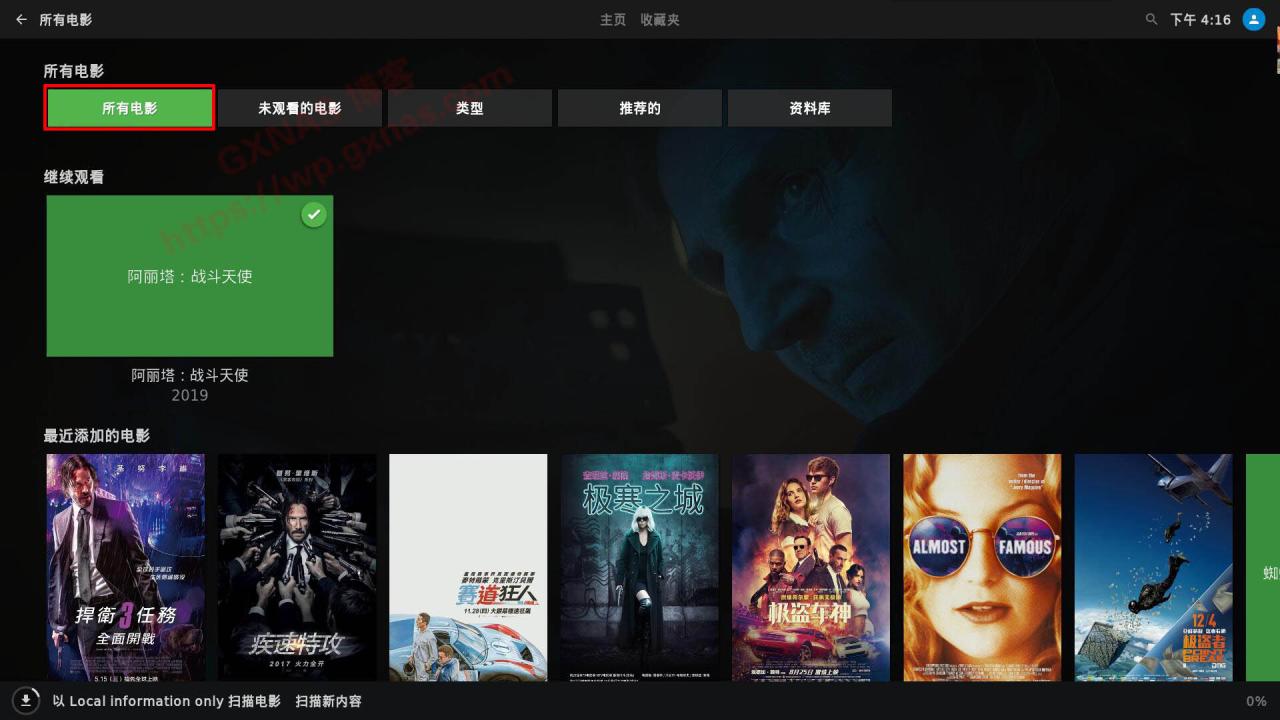
46. Вы можете посмотреть информацию обо всех фильмах. Если хотите посмотреть фильм, просто выберите его и нажмите Enter, чтобы начать воспроизведение.
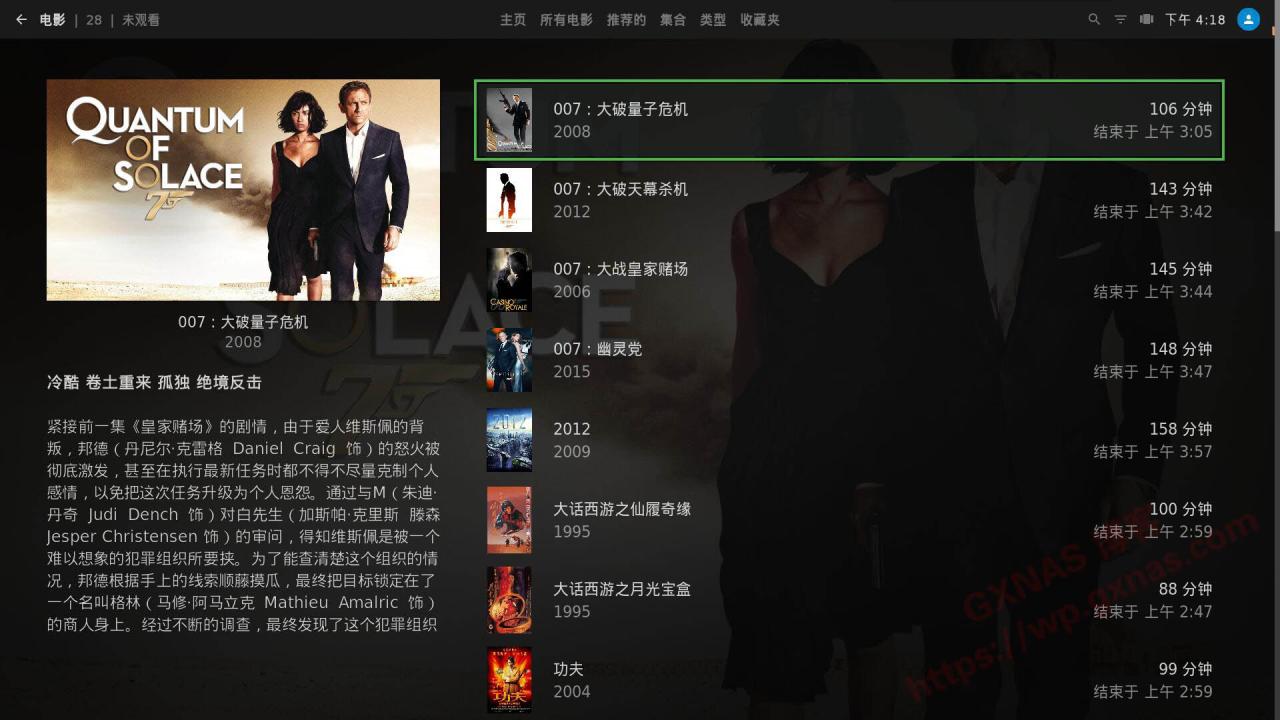
47. Чтобы добавить эпизоды, обратитесь к шагу 26, выберите путь, затем выберите «Эпизоды» на шаге 39, добавляйте их по одному и постепенно улучшайте их;